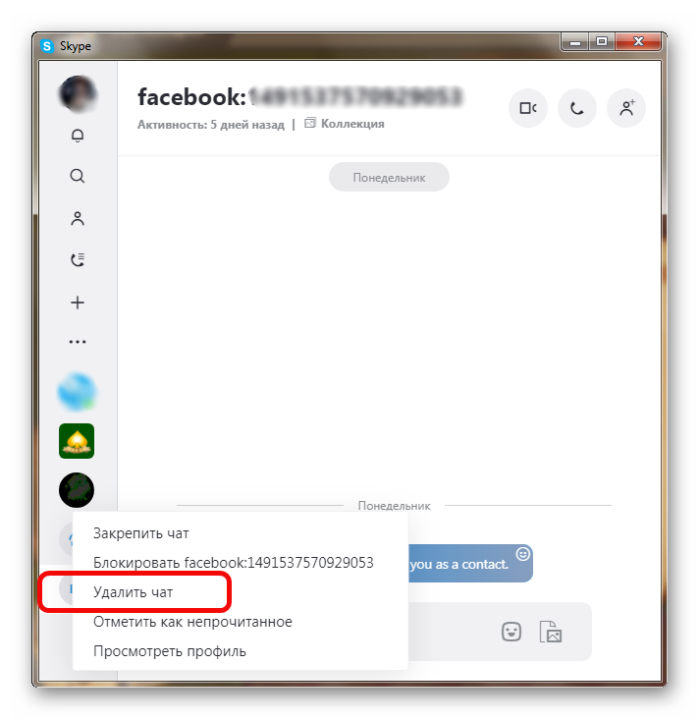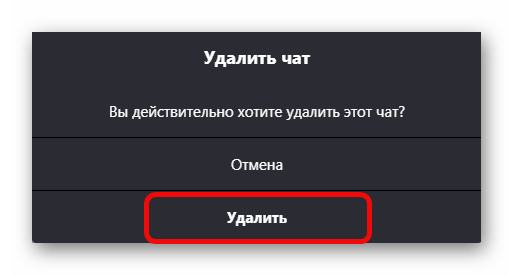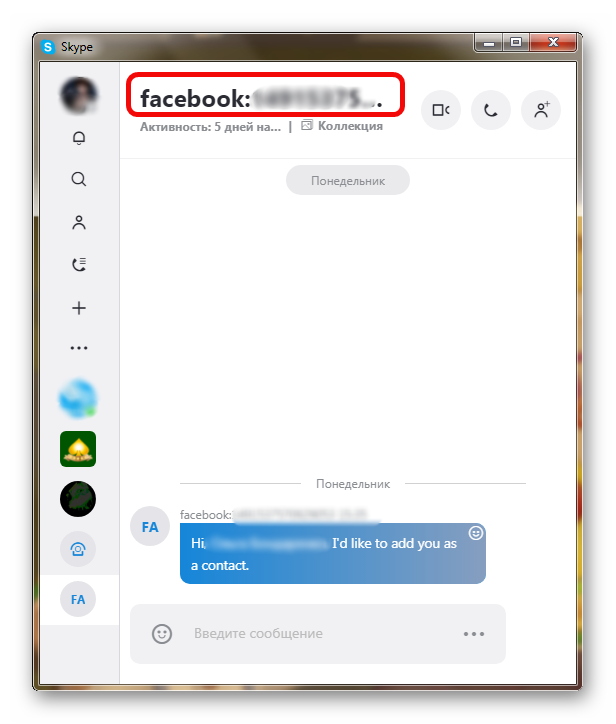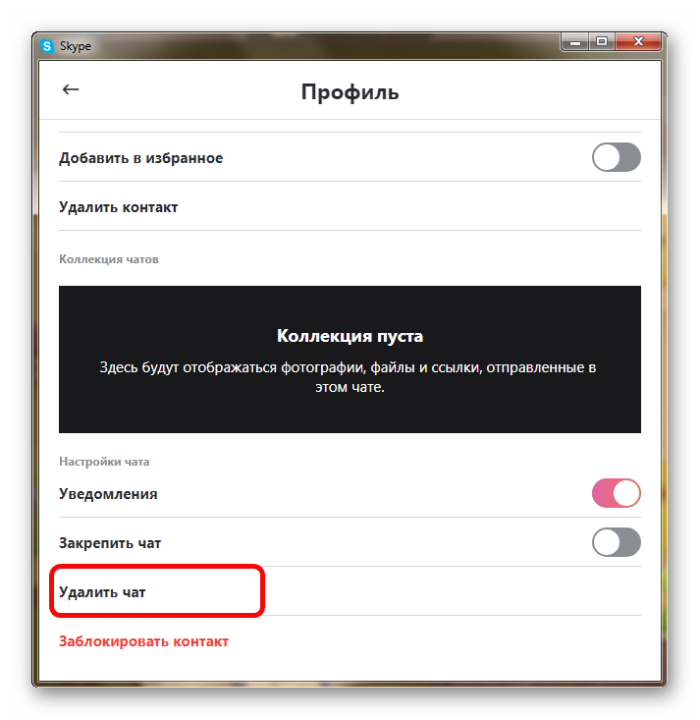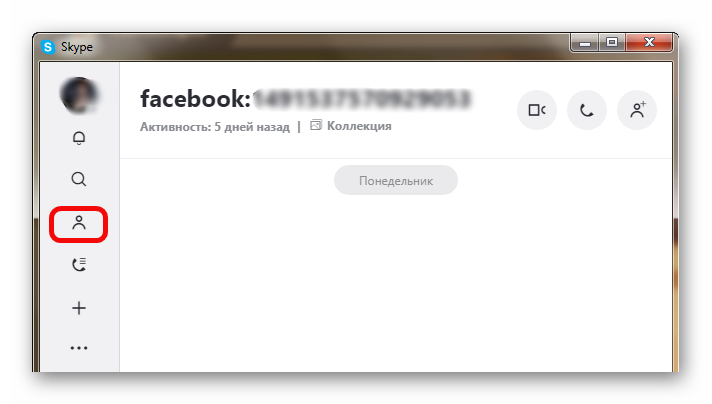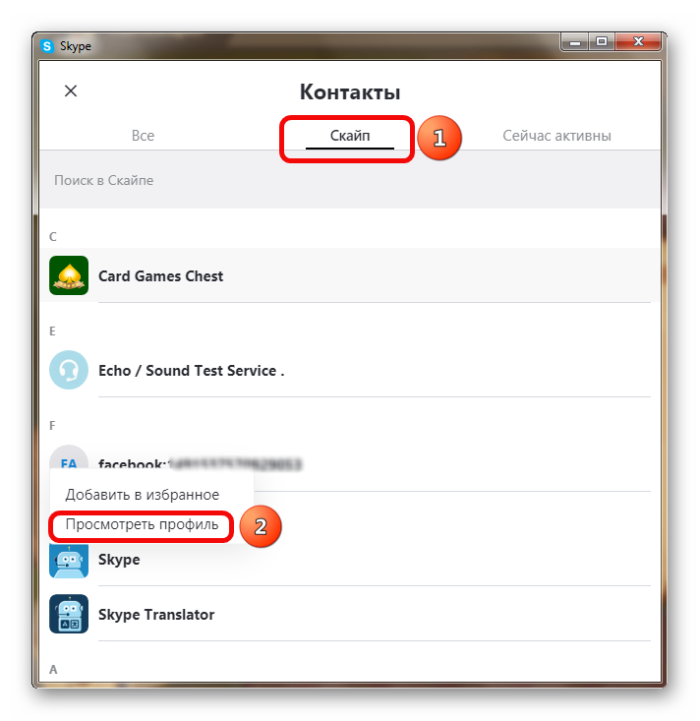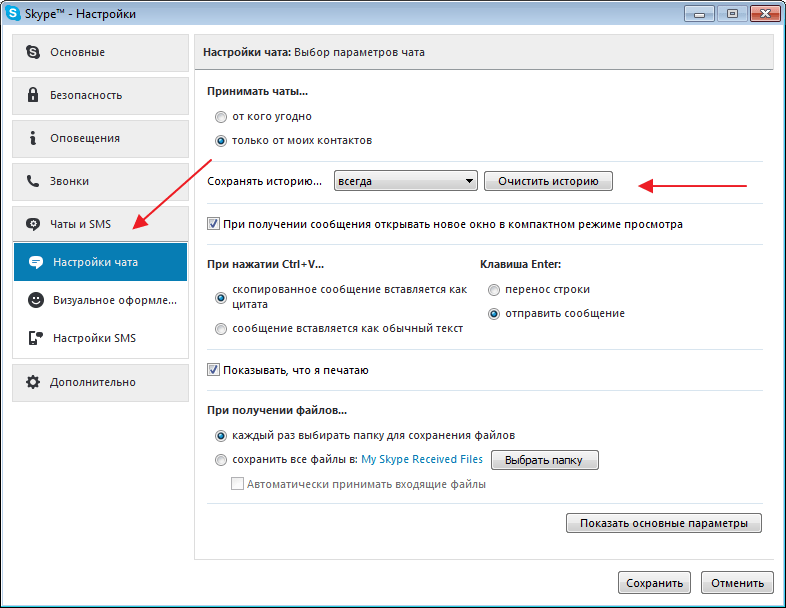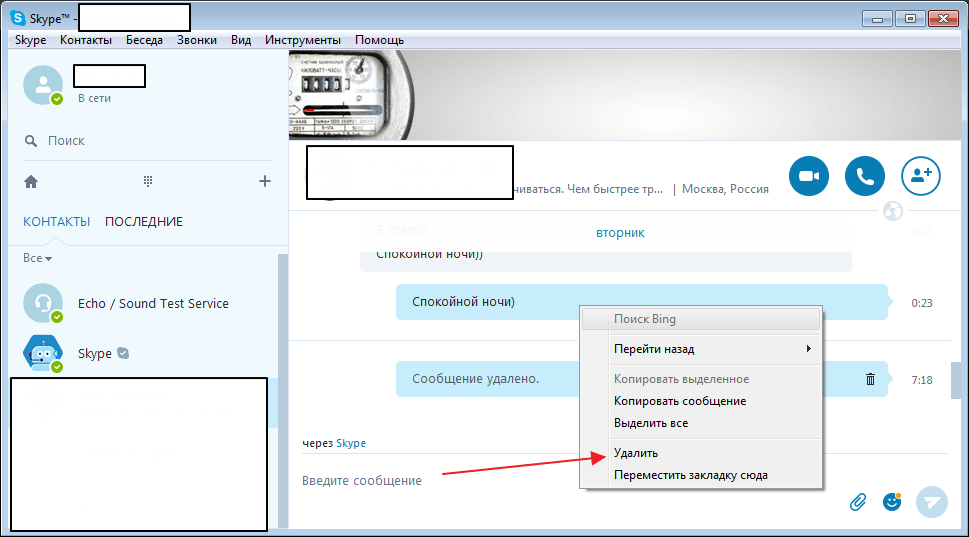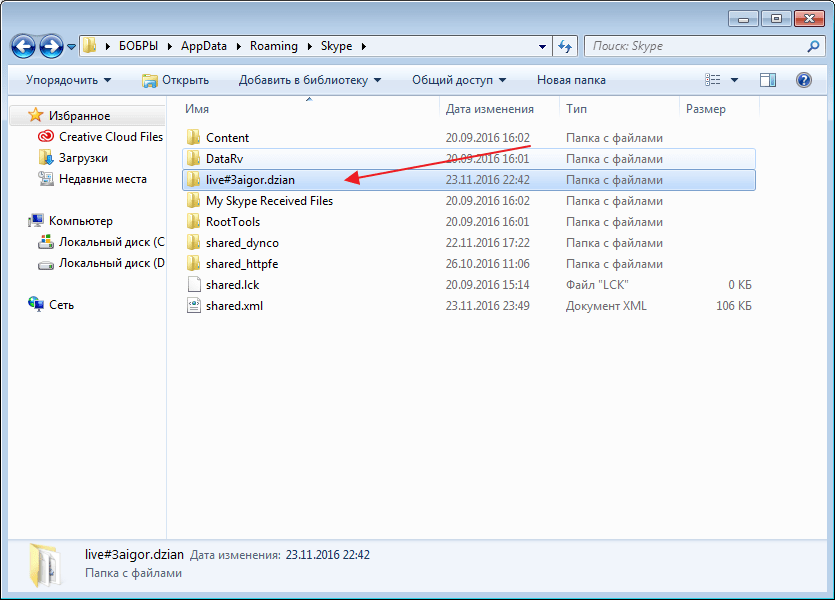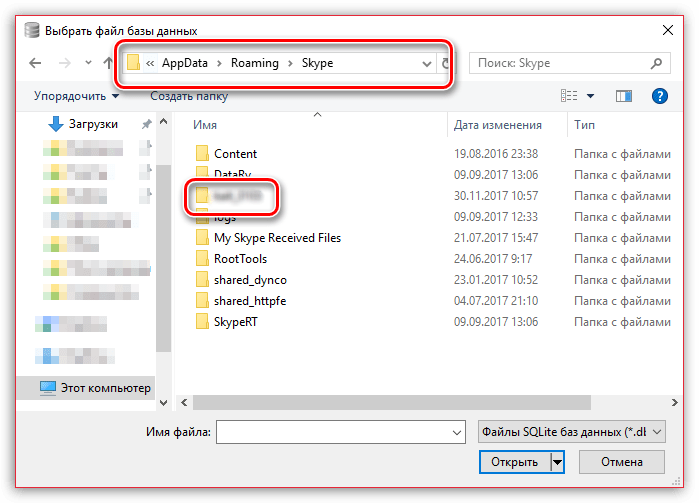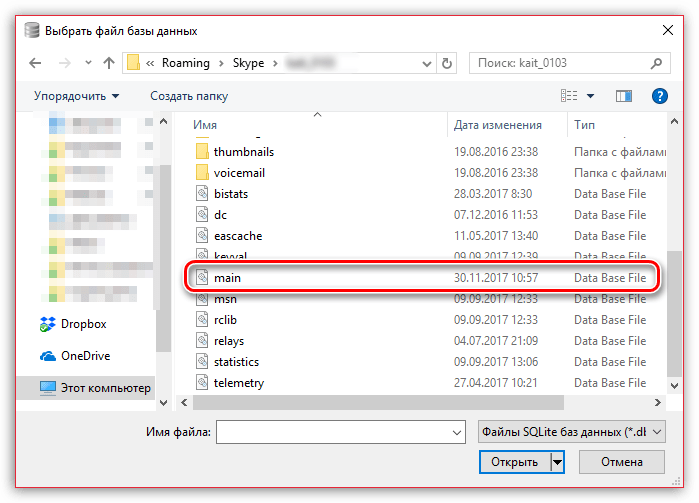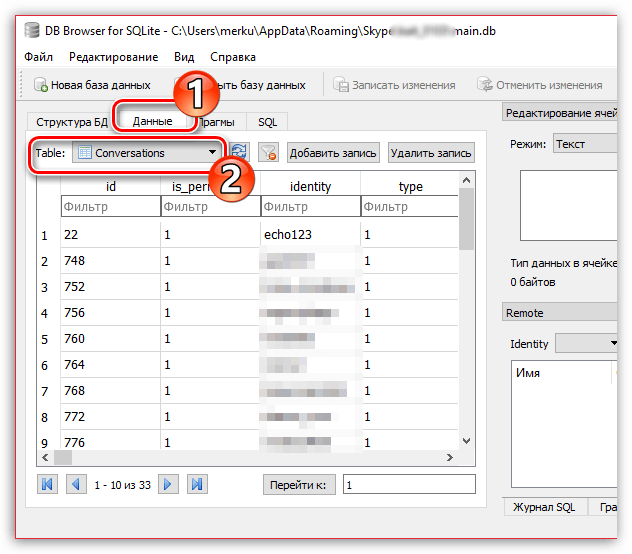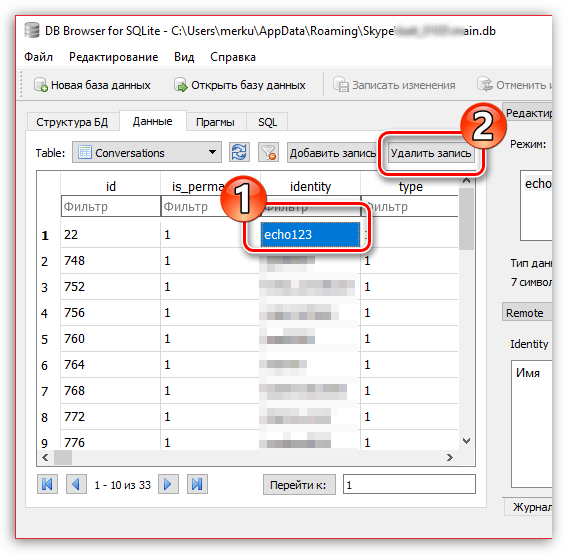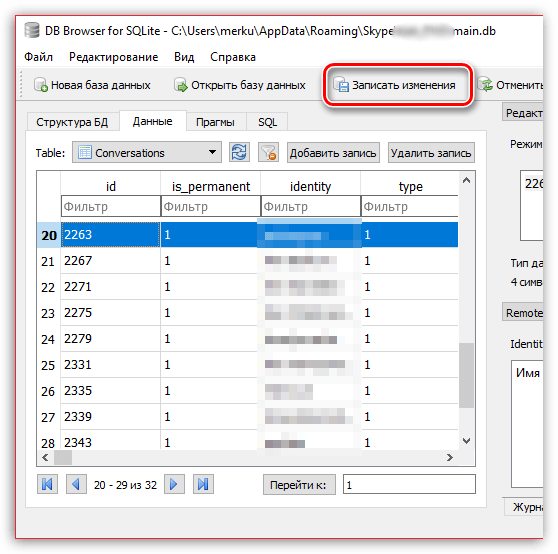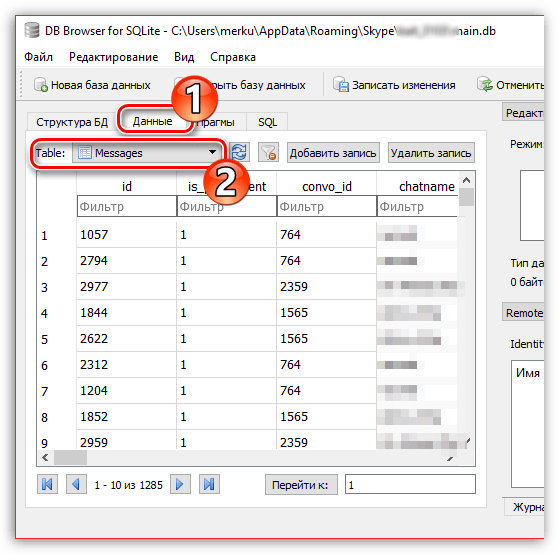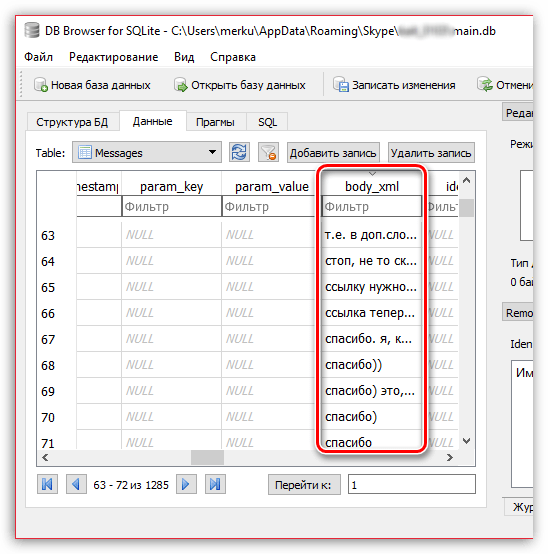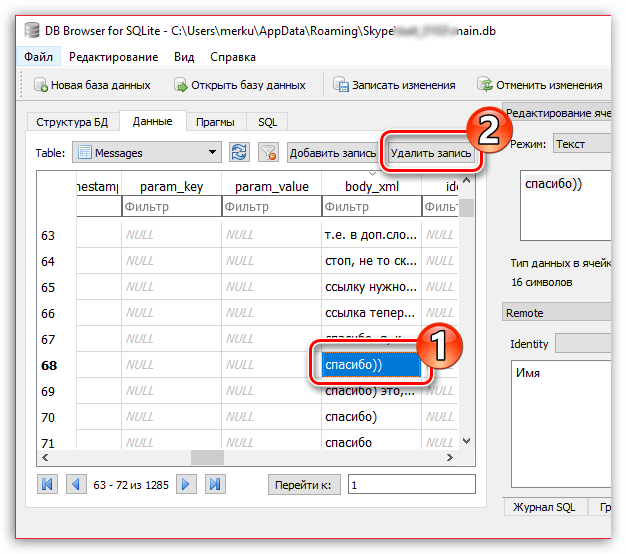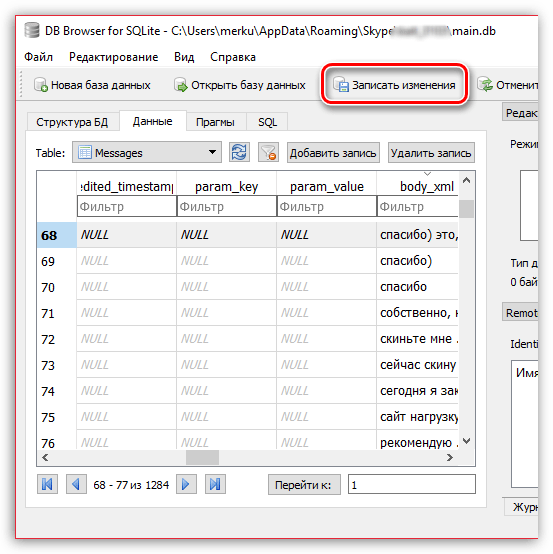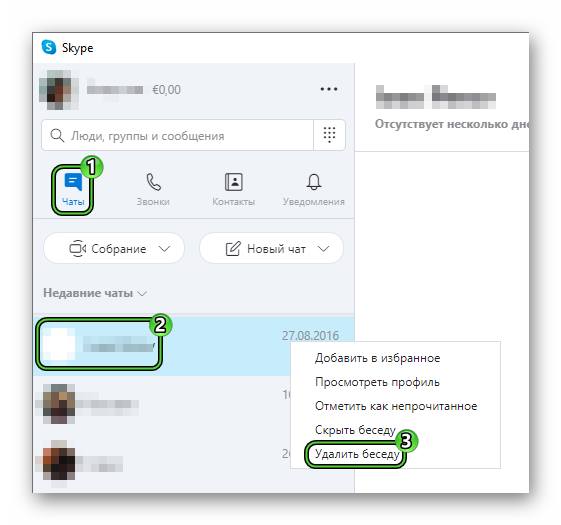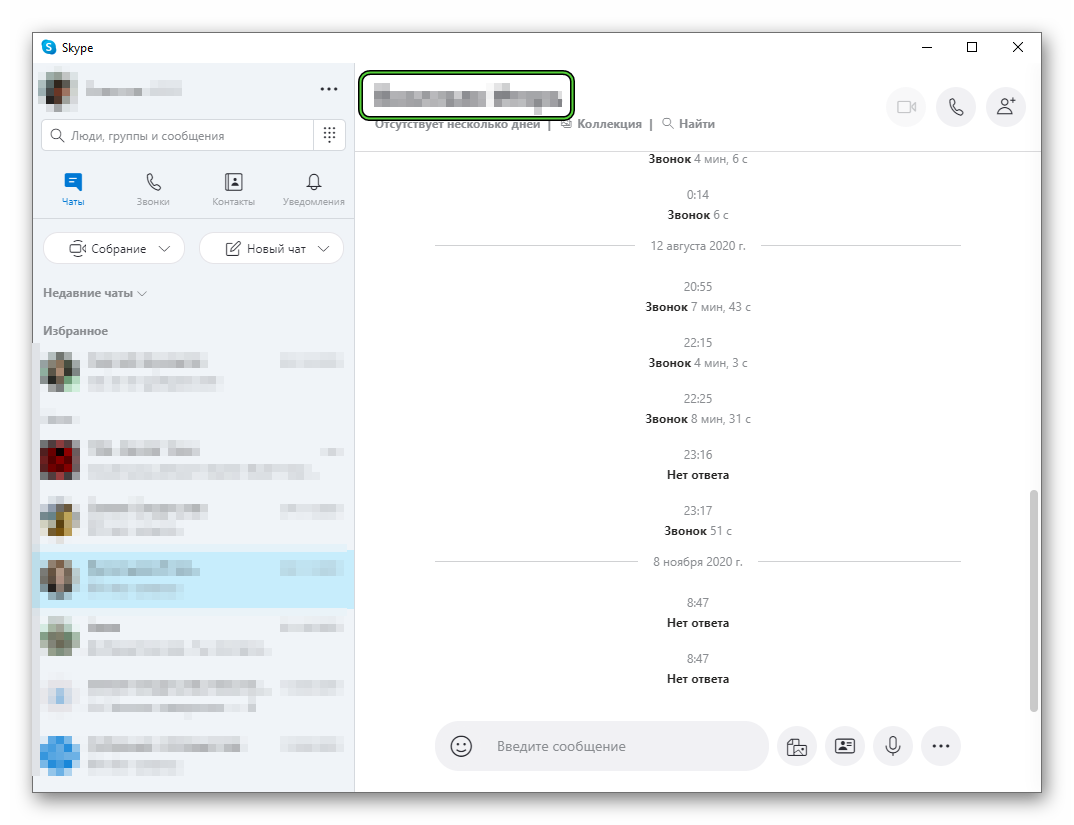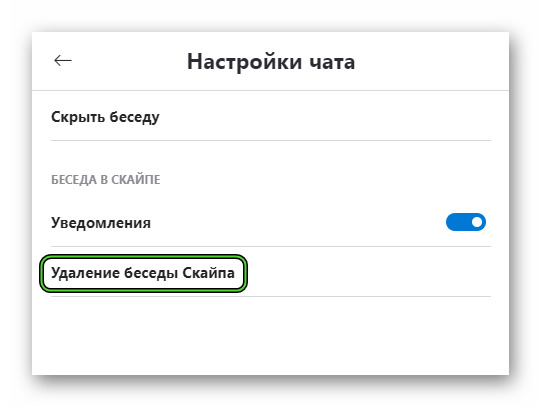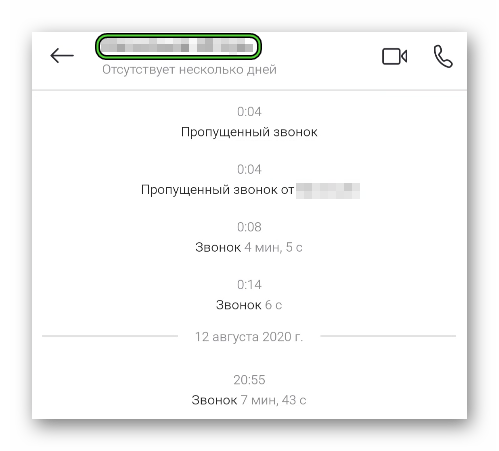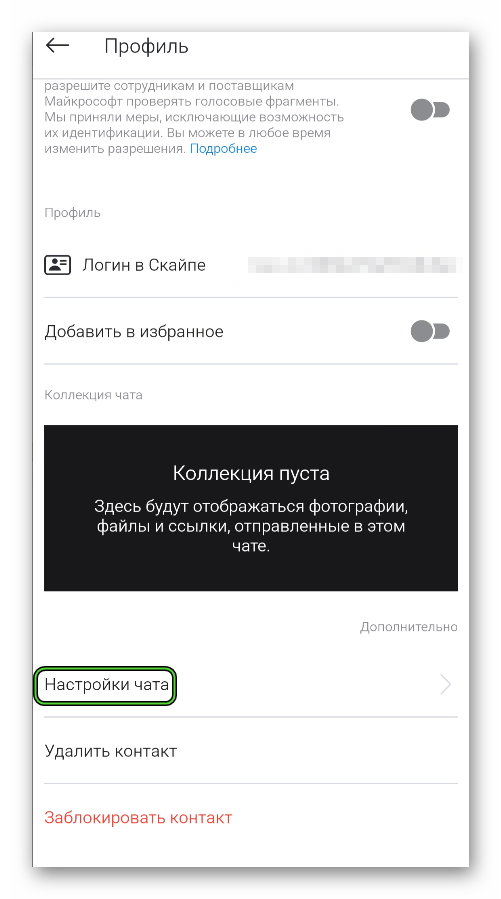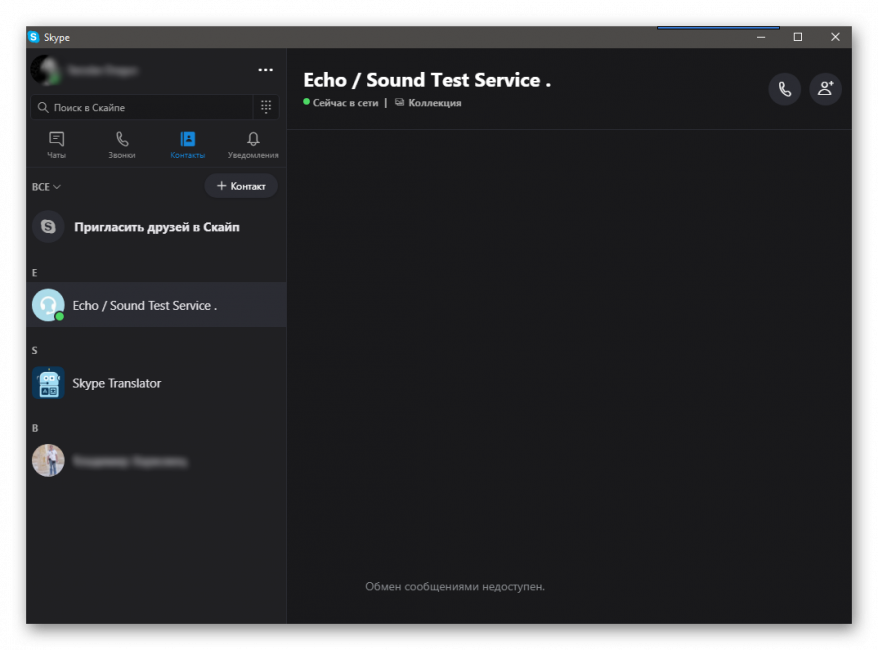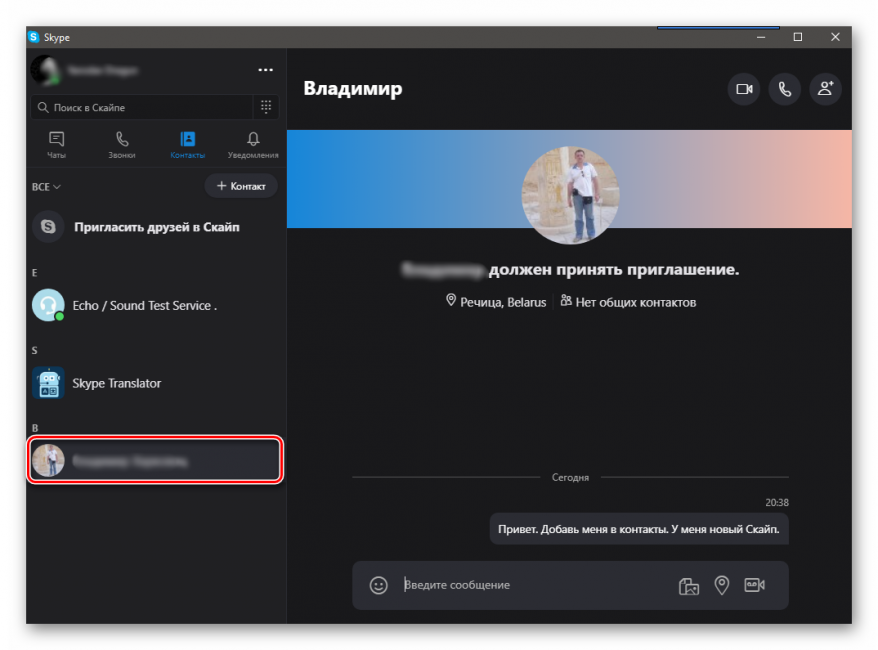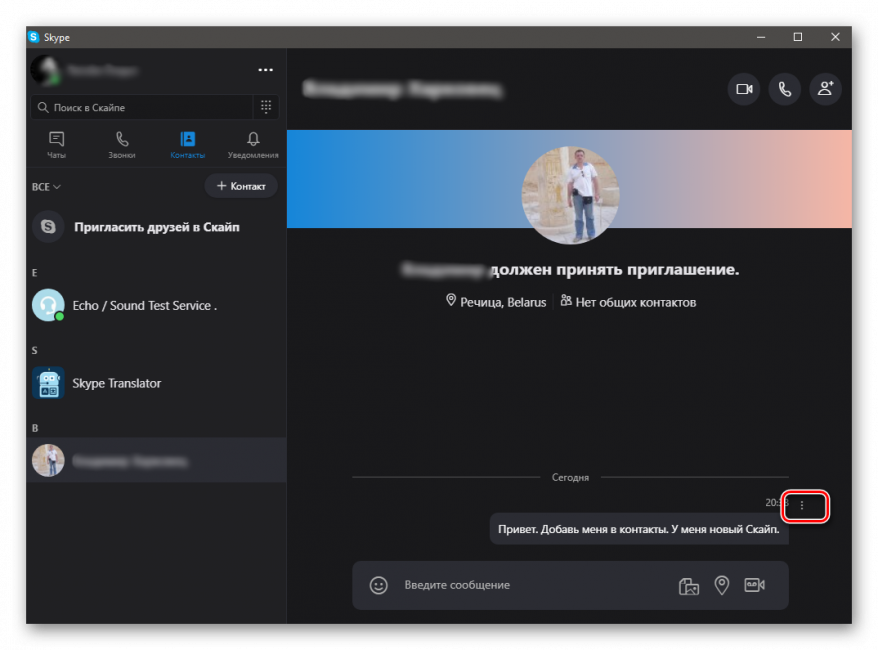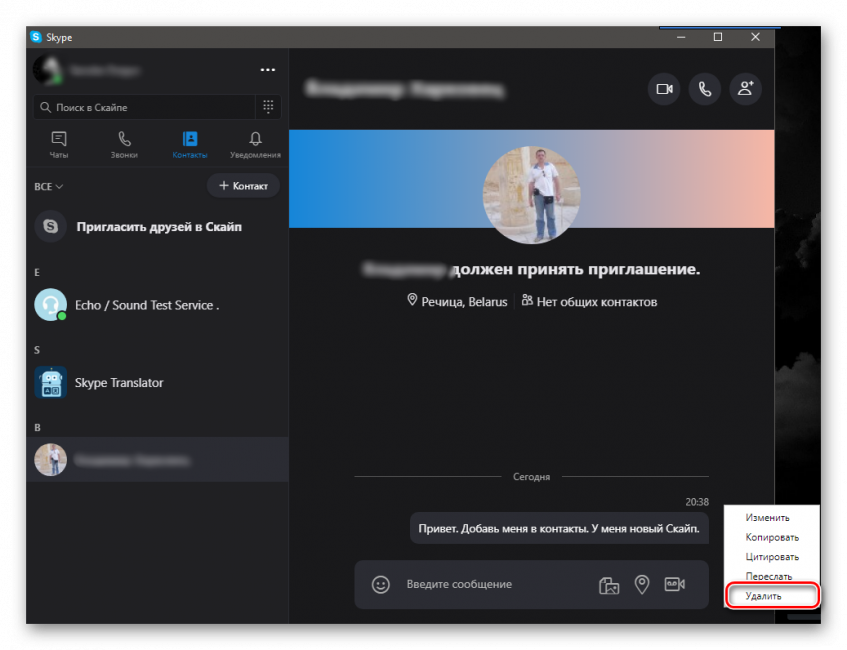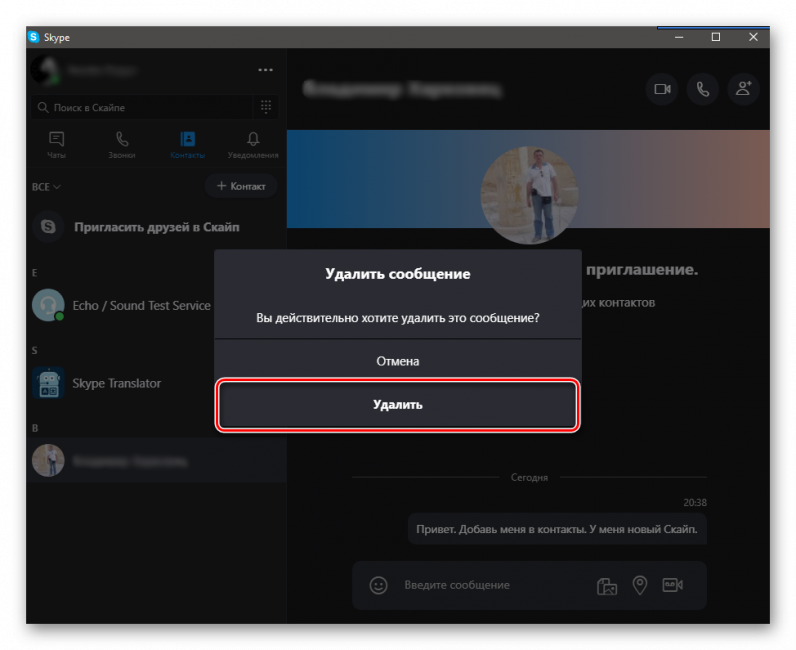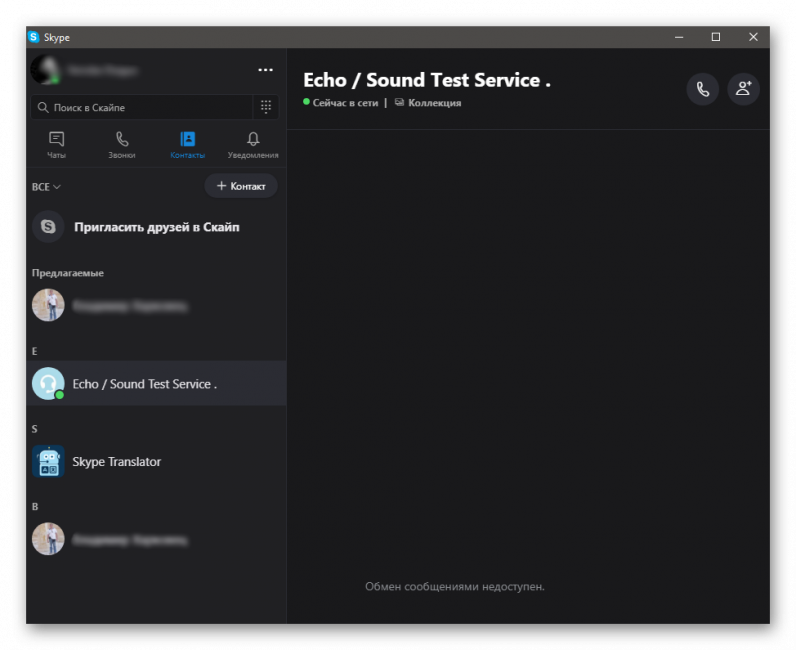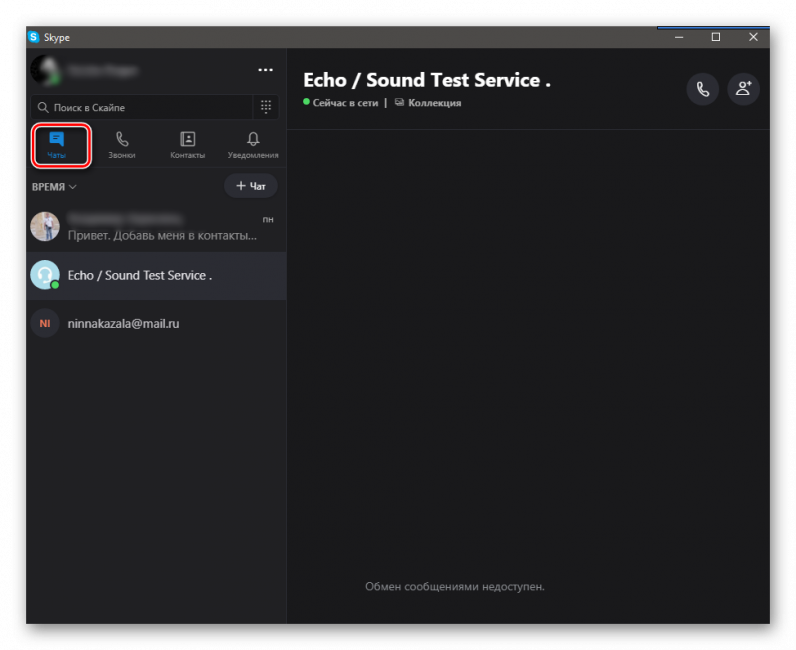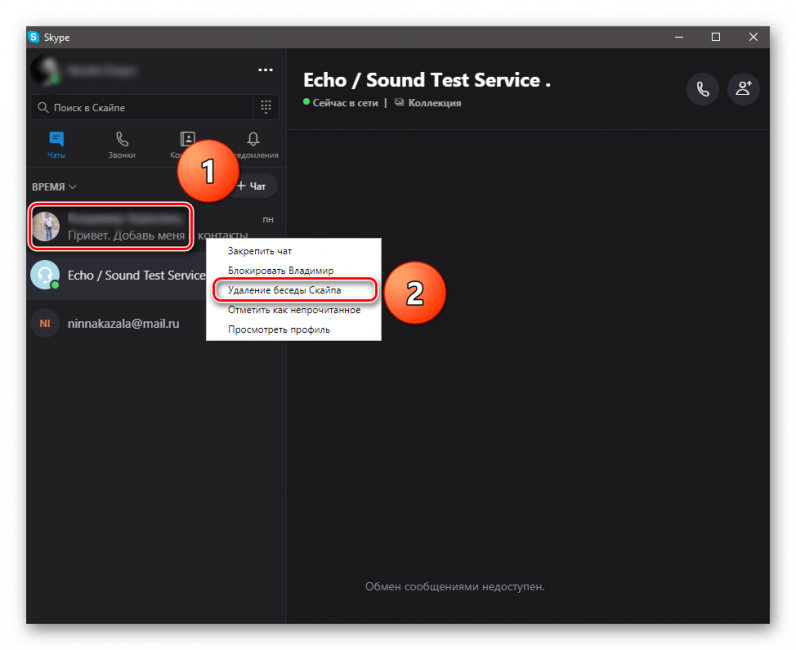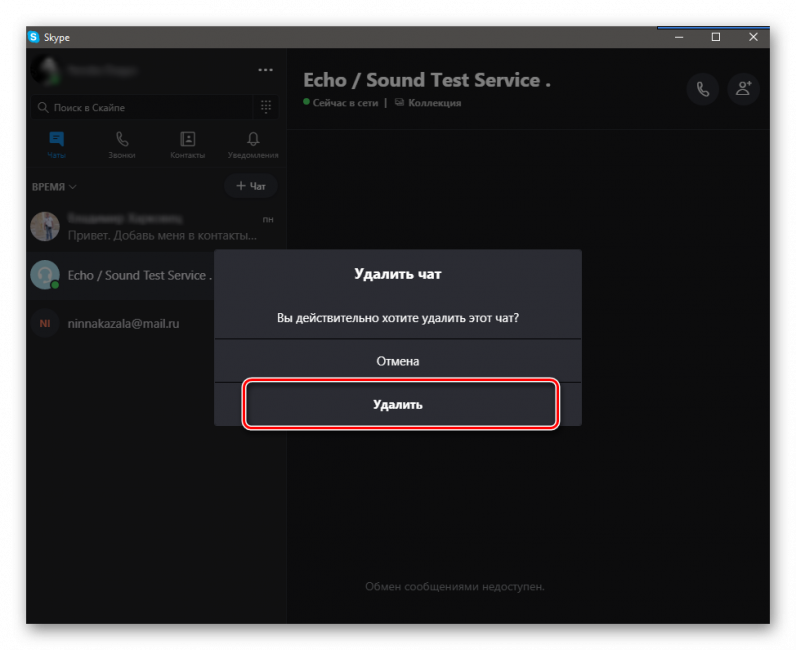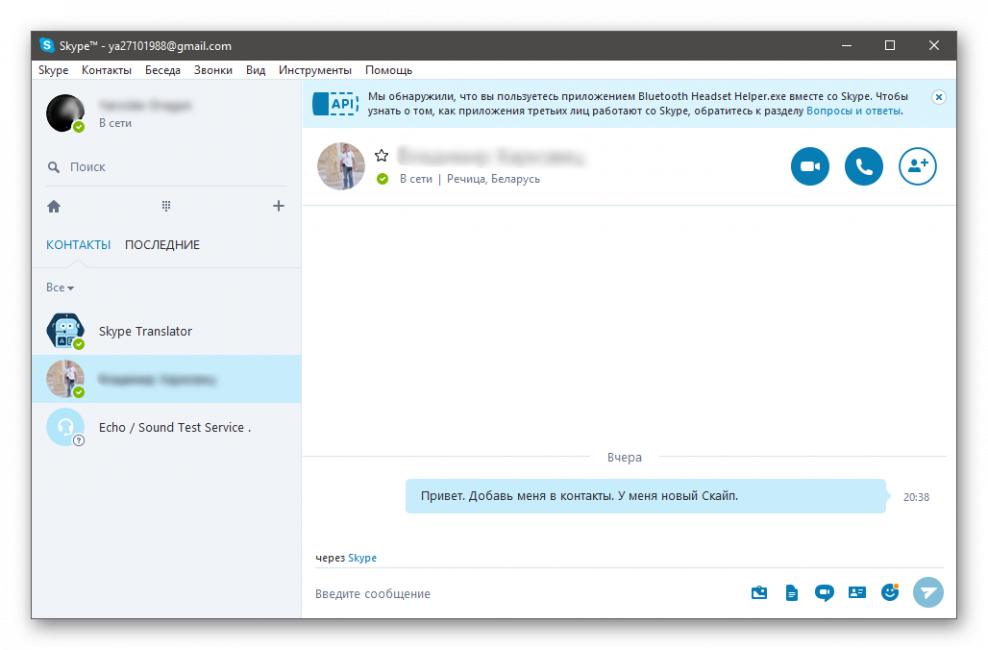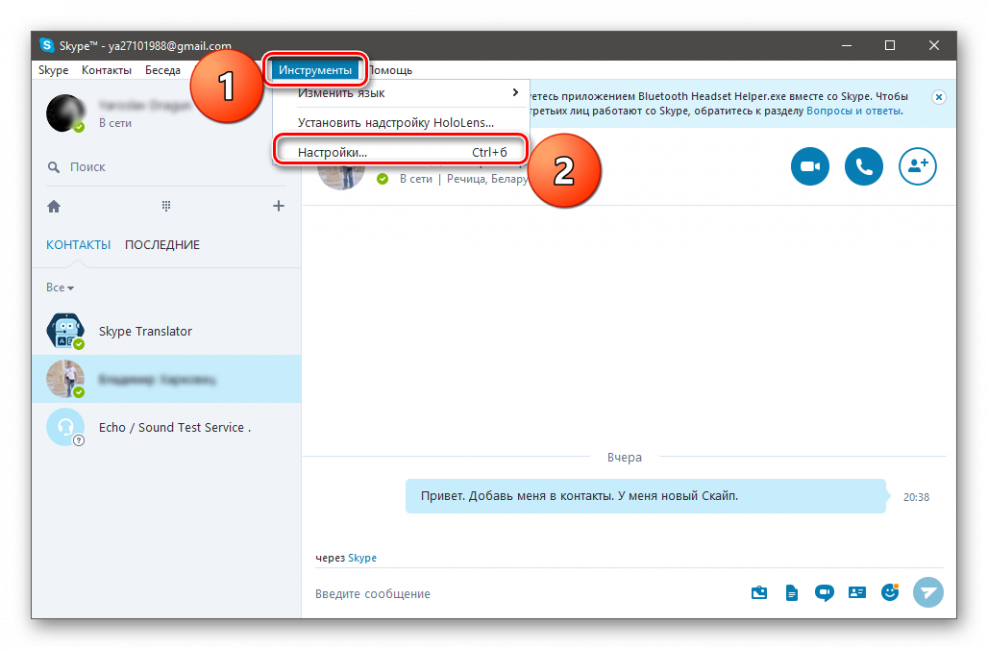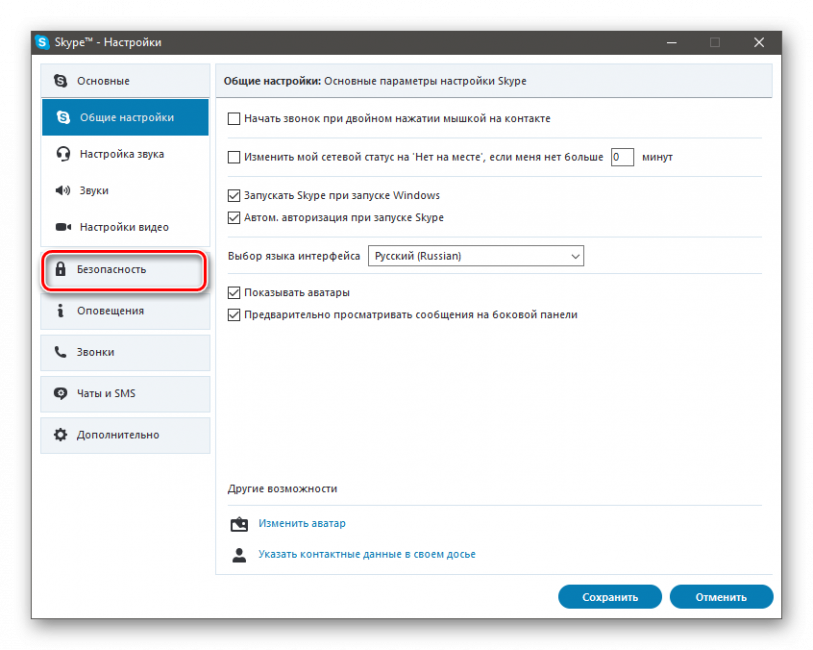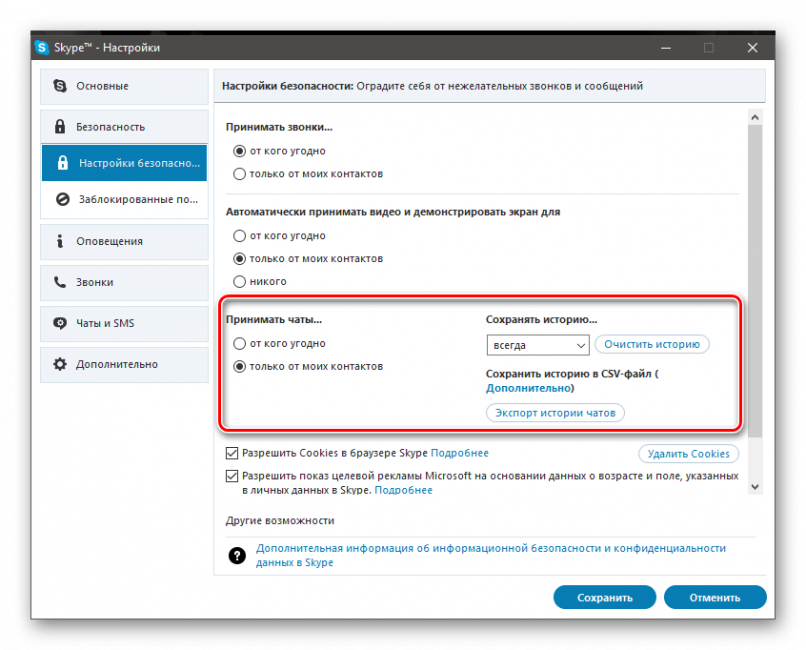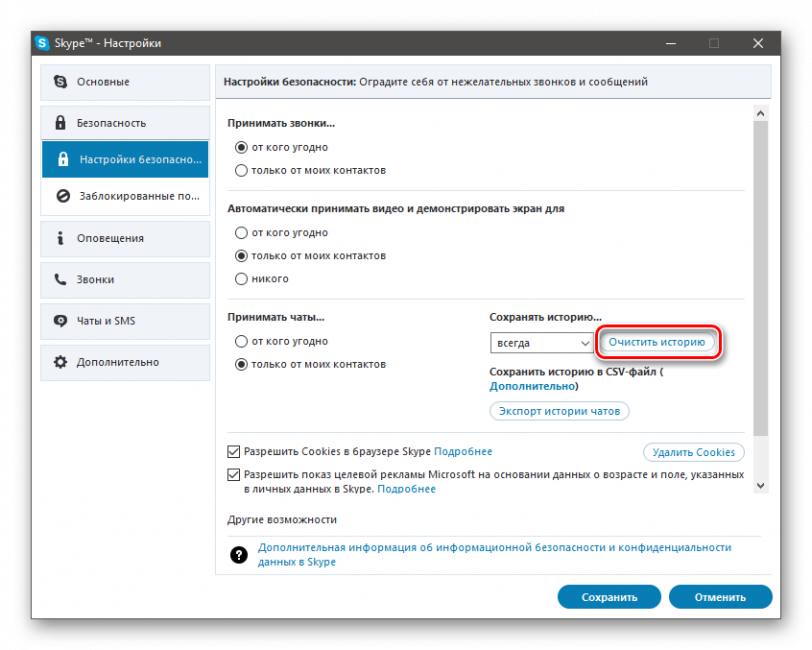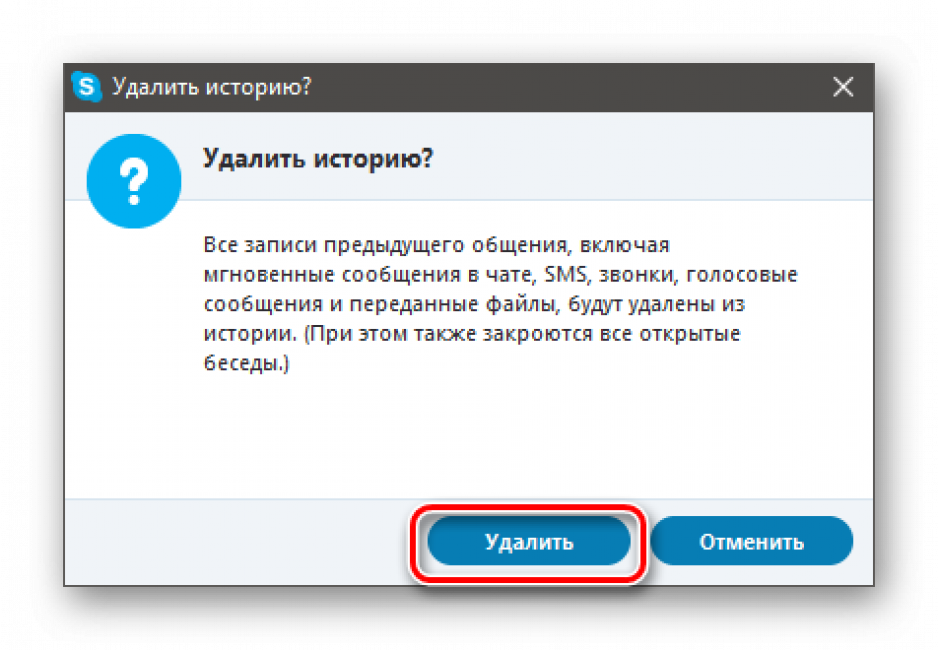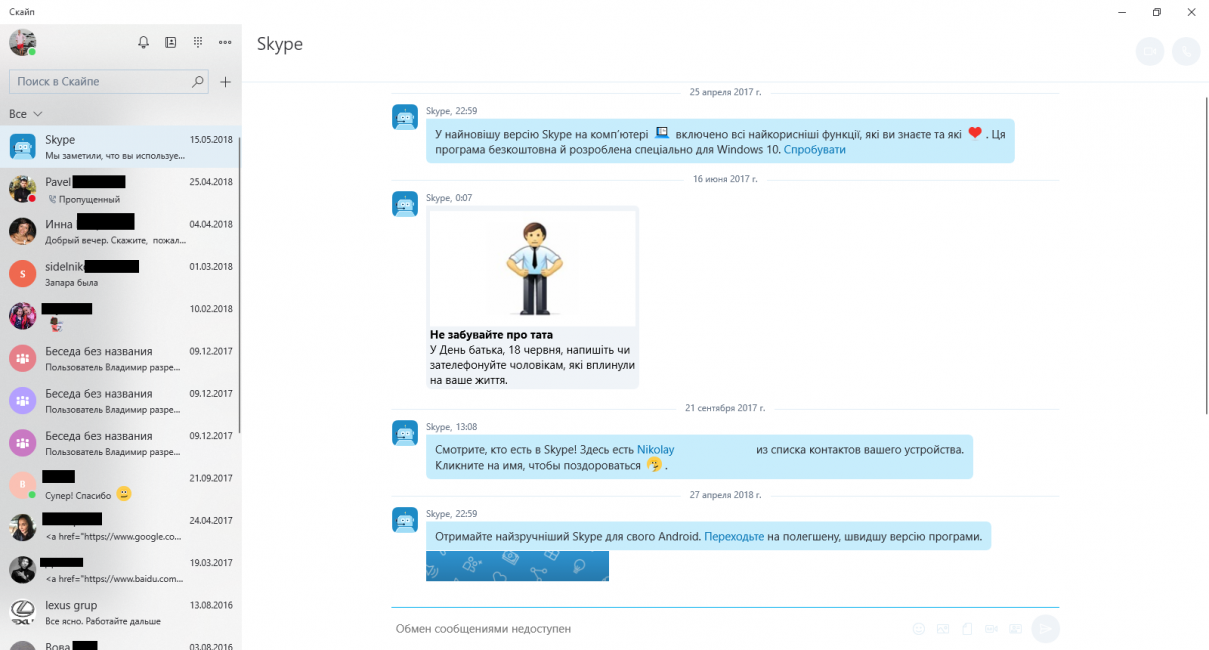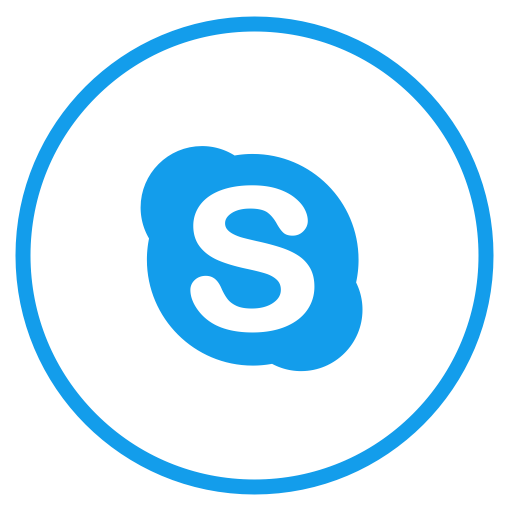Содержание
- 1 Особенности удаления истории в Skype
- 1.1 Как почистить историю Скайпа для всех контактов
- 1.2 Как почистить для одного человека
- 2 Стираем одно сообщение
- 3 Стираем чат
- 4 Стираем звонки
- 5 Стираем переписку полностью
- 6 Способ 1: Удаление чата из окна переписки
- 7 Способ 2: Удаление чата из профиля контакта
Трудно сказать заранее, зачем пользователю может потребоваться очистить переписку и совершенные звонки в Скайпе – быть может, просто надоело наблюдать нагромождение списков в окне, а может быть, он поссорился и хочет сделать по принципу «с глаз долой, из сердца вон» или в целях конспирации – в любом случае, человек в один прекрасный день может задуматься, как удалить историю в Скайпе…
Особенности удаления истории в Skype
Если во многих других программах для общения вся история хранится на жестком диске компьютера, то со Скайпом не все так просто. И вот почему:
- она хранится на удаленном сервере;
- ее можно почистить, если знать, где и что располагается в пунктах настройки;
- быстро удалить ее можно для ВСЕХ контактов сразу, а вот как удалить историю в Скайпе для ОДНОГО контакта – с этим вопросом все далеко не очевидно.
Как почистить историю Скайпа для всех контактов
Итак, имеется история в Скайпе. Как удалить ее? Сделать это можно быстро из самой программы. Для этого нужно в главном меню выбрать «Инструменты» — «Настройки»,
а в открывшемся диалоговом окне – «Чаты и SMS» — «Дополнительные настройки».
Здесь в выпадающем меню можно настроить параметры сохранения переписки.
Например, сделать так, чтобы история вообще не записывалась. Тогда и очищать ничего не придется.
Или выбрать экранную кнопку «Очистить историю». Теперь все текстовые сообщения, звонки и прочее будут очищены с сервера.
Как почистить для одного человека
Допустим, есть история в Скайпе. Как удалить ее, но не полностью, а лишь для одного контакта?
«Официальным» способом – никак.
И в этом очевидный недостаток программы. Трудно сказать, почему разработчики не предусмотрели данную функцию. Впрочем, существуют специальные утилиты, которые, по заверениям тех, кто их написал, помогут очистить переписку с одним контактом. Но пользоваться ими можно лишь на свой страх и риск. К тому же, не все они справляются со своей задачей, а вот риск занести «заразу» на компьютер под видом подобных утилит велик. Более того, программисты Скайпа категорически не рекомендуют их использовать.
Тем не менее, вот некоторые из них:
- Skype History Cleaner;
- Skype Chat Helper;
- SkHistory.
Исходя изо всего, что было сказано выше, можно сделать вывод, что самым лучшим и надежным методом будет самый первый – официальный. По крайней мере, он гарантировано очистит историю. Хоть и всю целиком.
Порой, когда долго пользуешься мессенджером, сообщений накапливается так много, что возникает необходимость их почистить. Как удалить историю в Скайпе, если нужда в этом возникла по вышеописанной причине или же по любой другой – общение в этом мессенджере подразумевает разные ситуации.
Вопрос о том, как удалить историю переписки в Скайпе, стал особенно актуальным после выхода последнего обновления. Программа кардинально изменилась и многие пользователи, блуждая по новому интерфейсу, уже отчаялись найти в настройках знакомую кнопку «Очистить историю сообщений». Не стоит тратить время – новый вариант приложения такой функции не предусматривает. Но очистить историю, все же, можно, а как – мы сейчас расскажем.
Кстати, к разговору о новшествах последней версии – как в Скайпе включить переводчик, мы уже узнали и готовы тебе рассказать.
Стираем одно сообщение
Убрать одно послание из переписки с любым человеком проще простого.
- Выбери сообщение, которое хочешь стереть
- Щелкни по нему правой кнопкой мыши
- В открывшемся меню выбери «Удаление»
- Если мессенджер открыт на смартфоне, удерживай нужное письмо долгим тапом
- Собственно, на этом все – ненужная информация будет удалена
- Кроме того, можно тем же способом стереть свое послание, отправленное другому пользователю – но только свое, и в том случае, если оно отправлено недавно
Полезная информация о том, как восстановить учетную запись Скайп, ждет тебя в нашей следующей статье.
Стираем чат
Удалить историю в Скайпе от одного контакта тоже достаточно просто.
- Все твои чаты отображаются в левой части экрана
- Выбери ненужный чат, щелкни по нему правой кнопкой мыши и нажми «Удаление»
- Долгий тап – в случае со смартфоном
- Подтверди еще раз свои действия
- Чат будет удален
Стираем звонки
Как удалить историю звонков в Скайпе? Инструкция будет идентична с предыдущей. Звонки также отображаются в левой части экрана. Щелкай по тем, которые нужно стереть, правой кнопкой мыши – и выбирай нужный пункт меню.
Стираем переписку полностью
Как удалить историю сообщений в Скайпе полностью? Есть два варианта, и оба, в сравнении с простым нажатием на кнопку «Очистить», которая была раньше, достаточно трудоемкие.
Можно стирать последовательно все чаты и звонки, которые отображаются в левой части твоего экрана – пока не останется ни одного
А можно разом стереть все, убрав с компьютера папку, в которой сохраняется переписка. Вот как это сделать:
- Полностью закрой программу – нажми «Выход из Скайп» и заверши процесс в диспетчере задач (Ctrl+Alt+Delete)
- Нажми одновременно клавиши Win+R. Откроется командная строка.
- Пропиши здесь команду %appdata%skype и подтверди свои действия кнопкой «Ок»
- Найди здесь папку с именем твоего логина и открой ее
- Здесь расположен файл, в котором хранится вся твоя переписка. Он называется main.db
- Удали его
- Для того, чтобы изменения вошли в силу, перезагрузи компьютер
- Снова запусти мессенджер. Вся переписка должна быть удалена полностью, но иногда некоторые чаты остаются нетронутыми. Если так и произошло – удали эти чаты вручную
- Подобным образом удалить историю в Скайпе на компьютере можно и для декстопной версии, и для встроенной на Windows 10
Для того, чтобы удалить историю Skype на телефоне Андроид, сначала сотри переписку на ПК и подожди, пока произойдет синхронизация.
Если ты передумал и решил восстановить удаленную переписку в Скайп, прочитай о том, как это сделать, в другой нашей статье.
У пользователя мессенджера возникает необходимость очистить Скайп от сообщений. Версии Skyp 7.х предоставляли возможность более тонкой настройки приложения с помощью меню «Инструменты». Новая версия программы лишает клиента такого раздела. Решить хорошо это или нет предстоит пользователям приложения самостоятельно. С одной стороны серьезно ограничивается индивидуальная настройка Скайп, с другой — выполнение многих действий в мессенджере упрощается.
Способ 1: Удаление чата из окна переписки
В Skype 7.х предусматривался метод, как очистить историю. В новой версии Скайпа клиент может лишь удалить переписку в мессенджере с одним человеком или группой лиц.
Так как в Skype 8 отсутствует меню «Инструменты» и возможность тонкой настройки приложения, практически все действия могут быть выполнены в 2 клика мыши через контекстные меню. Достаточно выбрать нежелательную беседу и дать команду «Удалить чат«.
После пользователь должен подтвердить свои намерения, ведь восстановить историю переписки будет невозможно. Если клиент действительно хочет стереть разговор из приложения, следует выбрать «Удалить».
При нажатии, иконка профиля абонента и разговор исчезнет из левой части экрана. сам контакт останется в личном списке «Скайп». Основное отличие заключается в том, что в предыдущей версии мессенджера клиент мог выбрать временной отрезок для удаления и задать параметры для автоматической «очистки» истории.
Способ 2: Удаление чата из профиля контакта
Удалить беседу в Скайпе одного контакта, можно открыв его «Профиль». Для этого нужно нажать на никнейм человека, после чего появится меню профиля.
Предпоследний пункт списка «Удалить чат» поможет бесследно стереть разговор. Из этого же окна при желании можно заблокировать или удалить неугодного собеседника.
Если список контактов велик и найти нужного человека непросто, можно воспользоваться поиском человека в книге контактов. Для этого нужно вспомнить ник человека и кликнуть по пиктограмме «Контакты».
Для ускорения поиска стоит выбрать нужную вкладку (1):
- «Все» — если человек не занесен в личный список;
- «Скайп» — если контакт занесен в перечень личных контактов;
- «Активный» — если пользователь уверен в статусе другого клиента приложения.
Выбрав нужную строку, необходимо вызвать контекстное меню щелчком правой клавиши мыши и открыть «Просмотреть профиль».
После появится профиль собеседника, из которого легко удалить переписку. Интуитивный интерфейс нового релиза, несомненно, является плюсом для неискушенного пользователя. Однако, найдутся и поклонники старой версии Скайп, для которых возможность персонализации мессенджера была важнее простоты.
Порой, когда долго пользуешься мессенджером, сообщений накапливается так много, что возникает необходимость их почистить. Как удалить историю в Скайпе, если нужда в этом возникла по вышеописанной причине или же по любой другой – общение в этом мессенджере подразумевает разные ситуации.
Вопрос о том, как удалить историю переписки в Скайпе, стал особенно актуальным после выхода последнего обновления. Программа кардинально изменилась и многие пользователи, блуждая по новому интерфейсу, уже отчаялись найти в настройках знакомую кнопку «Очистить историю сообщений». Не стоит тратить время – новый вариант приложения такой функции не предусматривает. Но очистить историю, все же, можно, а как – мы сейчас расскажем.
Кстати, к разговору о новшествах последней версии – как в Скайпе включить переводчик, мы уже узнали и готовы тебе рассказать.
Стираем одно сообщение
Убрать одно послание из переписки с любым человеком проще простого.
- Выбери сообщение, которое хочешь стереть
- Щелкни по нему правой кнопкой мыши
- В открывшемся меню выбери «Удаление»
- Если мессенджер открыт на смартфоне, удерживай нужное письмо долгим тапом
- Собственно, на этом все – ненужная информация будет удалена
- Кроме того, можно тем же способом стереть свое послание, отправленное другому пользователю – но только свое, и в том случае, если оно отправлено недавно
Полезная информация о том, как восстановить учетную запись Скайп, ждет тебя в нашей следующей статье.
Стираем чат
Удалить историю в Скайпе от одного контакта тоже достаточно просто.
- Все твои чаты отображаются в левой части экрана
- Выбери ненужный чат, щелкни по нему правой кнопкой мыши и нажми «Удаление»
- Долгий тап – в случае со смартфоном
- Подтверди еще раз свои действия
- Чат будет удален
Стираем звонки
Как удалить историю звонков в Скайпе? Инструкция будет идентична с предыдущей. Звонки также отображаются в левой части экрана. Щелкай по тем, которые нужно стереть, правой кнопкой мыши – и выбирай нужный пункт меню.
Стираем переписку полностью
Как удалить историю сообщений в Скайпе полностью? Есть два варианта, и оба, в сравнении с простым нажатием на кнопку «Очистить», которая была раньше, достаточно трудоемкие.
Вариант первый
Можно стирать последовательно все чаты и звонки, которые отображаются в левой части твоего экрана – пока не останется ни одного
Вариант второй
А можно разом стереть все, убрав с компьютера папку, в которой сохраняется переписка. Вот как это сделать:
- Полностью закрой программу – нажми «Выход из Скайп» и заверши процесс в диспетчере задач (Ctrl+Alt+Delete)
- Нажми одновременно клавиши Win+R. Откроется командная строка.
- Пропиши здесь команду %appdata%skype и подтверди свои действия кнопкой «Ок»
- Найди здесь папку с именем твоего логина и открой ее
- Здесь расположен файл, в котором хранится вся твоя переписка. Он называется main.db
- Удали его
- Для того, чтобы изменения вошли в силу, перезагрузи компьютер
- Снова запусти мессенджер. Вся переписка должна быть удалена полностью, но иногда некоторые чаты остаются нетронутыми. Если так и произошло – удали эти чаты вручную
- Подобным образом удалить историю в Скайпе на компьютере можно и для декстопной версии, и для встроенной на Windows 10
Для того, чтобы удалить историю Skype на телефоне Андроид, сначала сотри переписку на ПК и подожди, пока произойдет синхронизация.
Если ты передумал и решил восстановить удаленную переписку в Скайп, прочитай о том, как это сделать, в другой нашей статье.
49.3%
пользователей считают эту статью полезной.
Содержание
- Как удалить историю звонков и переписки в Скайпе
- Способ 1: Очистить историю переписки
- Способ 2: Удаление одиночных сообщений
- Способ 3: Удаление профиля
- Способ 4: Удаление истории с одним пользователем
- Способ 5: Удаление одного или нескольких сообщений
- Как очистить историю звонков в Скайпе
- Руководство
- Случай №1: Компьютеры и ноутбуки
- Случай №2: Смартфоны и планшеты
- Как очистить историю в скайпе виндовс 10
- Особенности удаления истории в Skype
- Как почистить историю Скайпа для всех контактов
- Как почистить для одного человека
- Стираем одно сообщение
- Стираем чат
- Стираем звонки
- Стираем переписку полностью
- Способ 1: Удаление чата из окна переписки
- Способ 2: Удаление чата из профиля контакта
Как удалить историю звонков и переписки в Скайпе
Программа Скайп предусмотрена для общения со своими друзьями. Здесь, каждый выбирает для себя удобный способ. Для кого-то это видео или обычные звонки, а кому-то больше нравится режим текстовой переписки. В процессе такого общения у пользователей возникает вполне логичный вопрос: «А же удалить информацию из Скайп?». Давайте посмотрим как это сделать.
Способ 1: Очистить историю переписки
Для начала определимся, что вы хотите удалить. Если это сообщения из чата и смс, то никаких проблем.
Заходим в «Инструменты-Настройки-Чаты и SMS-Открыть дополнительные настройки». В поле «Сохранять историю» нажмем «Очистить историю». Все ваши SMS и сообщения из чата будут удалены полностью.
Способ 2: Удаление одиночных сообщений
Обратите внимание, что удалить прочитанное сообщение из переписки или беседу для одного контакта в программе не представляется возможным. Удаляются по одному, только свои отправленные сообщения. Кликнем на правую кнопку мыши. Жмем «Удалить».
В интернете сейчас полно всяких подозрительных программ, которые обещают решить проблему. Я бы вам не советовал их использовать из-за большой вероятности подхватить вирусы.
Способ 3: Удаление профиля
Удалить разговор (звонки) у вас тоже не получится. Эта функция в программе не предусмотрена. Единственное, что можно сделать, это удалить профиль и создать новый (ну если очень нужно).
Для этого остановим программу Скайп в «Диспетчер задач-Процессы». В поиске компьютера впишем «%appdata%Skype». В найденной папке отыщем свой профиль и удалим его. У меня эта папка называется «live#3aigor.dzian» у вас будет другая.
После этого опять входим в программу. У вас должна очистится вся история.
Способ 4: Удаление истории с одним пользователем
В том случае, если вам все же требуется удалить историю все же с одним пользователем, осуществить задуманное можно, но не без использования сторонних инструментов. В частности, в данной ситуации мы обратимся к программе DB Browser for SQLite.
Дело в том, что история переписки Skype хранится на компьютере в виде базы данных формата SQLite, поэтому нам и потребуется обратиться к программе, позволяющей редактировать файлы данного типа, что и позволяет выполнить рассматриваемая нами небольшая бесплатная программа.
- Перед выполнением всего процесса, закройте программу Skype.
Установив программу DB Browser for SQLite на компьютер, выполните ее запуск. В верхней части окна кликните по кнопке «Открыть базу данных».
На экране отобразится окно проводника, в адресной строке которого вам потребуется пройти по следующей ссылке:
После этого сразу же откройте папку с именем пользователя в Skype.
Вся история в Skype хранится на компьютере в виде файла «main.db». Он нам и понадобится.
Когда база данных откроется, в программе пройдите ко вкладке «Данные», а около пункта «Table» выберите значение «Conversations».
На экране отобразятся логины пользователей, с которыми у вас сохранена переписка. Выделите тот логин, переписку с которым хотите удалить, а затем кликните по кнопке «Удалить запись».
С этого момента можете закрыть программу DB Browser for SQLite и оценить, как она справилась со своей задачей, запустив Skype.
Способ 5: Удаление одного или нескольких сообщений
Если способ «Удаление одиночных сообщений» позволяет удалять лишь ваши текстовые сообщения, то данный способ позволяет удалить абсолютно любые месседжи.
Как и в прошлом способе, здесь нам потребуется обратиться к помощи программы DB Browser for SQLite.
- Выполните все действия с первый по пятый пункт, описанные в предшествующем способе.
- В окне программы DB Browser for SQLite пройдите ко вкладке «Данные» и в пункте «Table» выберите значение «Massages».
На экране отобразится таблица, в котором вам потребуется прокрутить вправо, пока не найдете колонку «body_xml», в которой, собственно, и отображается сам текст полученных и отправленных сообщений.
Найдя нужное сообщение, выделите его одним кликом мыши, а затем выберите кнопку «Удалить запись». Таким образом выполните удаление всех необходимых вам сообщений.
При помощи таких несложных приемов, вы сможете очистить свой Скайп от нежелательных записей.
Как очистить историю звонков в Скайпе
Основное назначение программы Skype – бесплатные голосовые и видеозвонки по всему миру. В свое время она стала популярной именно из-за этой возможности. С момента своего выхода программа сильно изменилась, ведь разработчики постоянно ее обновляют и дорабатывают. Потому даже старые пользователи часто не понимают, как вызываются те или иные функции. Конкретно в данной статье мы расскажем, как удалить звонки в Скайпе и можно ли это сделать в принципе.
Руководство
Когда компания Microsoft выкупила Skype, программа сильно изменилась. Это относится не только к ее внешнему виду, но и к функциональной части. В настоящий момент разработчики убрали возможность чистить историю вызовов. Сделать это не получится и для отдельного контакта, и для всех разом.
То же самое относится и к отправленным сообщениям. Вы можете их редактировать, но навсегда убрать что-то из чата, к сожалению, невозможно.
Это все мы рассказали, чтобы объяснить ситуацию с удалением звонков в Skype. Единственный способ от них избавиться – это стереть переписку с пользователем. Но стоит понимать, что все звонки при этом будут отображаться в специальном разделе, а содержимое переписки сохранится у собеседника.
Если вам такое подходит, то ознакомьтесь с соответствующими инструкциями для ПК и мобильных устройств.
Случай №1: Компьютеры и ноутбуки
Проще всего убрать переписку из левого блока «Чаты». Найдите ненужного собеседника или название диалога, кликните по нему правой клавишей мыши, выберите пункт «Удалить беседу» и подтвердите свой выбор.
Есть и альтернативный способ:
- Откройте переписку с пользователем.
- Кликните ЛКМ по его имени в верхней части экрана. То же самое касается групповых чата, только жать нужно на имя чата.
Случай №2: Смартфоны и планшеты
В мобильном приложении стереть переписку выйдет так:
- Откройте нежеланную переписку.
- Тапните по ее названию или на имя собеседника сверху экрана.
Как очистить историю в скайпе виндовс 10
Трудно сказать заранее, зачем пользователю может потребоваться очистить переписку и совершенные звонки в Скайпе – быть может, просто надоело наблюдать нагромождение списков в окне, а может быть, он поссорился и хочет сделать по принципу «с глаз долой, из сердца вон» или в целях конспирации – в любом случае, человек в один прекрасный день может задуматься, как удалить историю в Скайпе…
Особенности удаления истории в Skype
Если во многих других программах для общения вся история хранится на жестком диске компьютера, то со Скайпом не все так просто. И вот почему:
- она хранится на удаленном сервере;
- ее можно почистить, если знать, где и что располагается в пунктах настройки;
- быстро удалить ее можно для ВСЕХ контактов сразу, а вот как удалить историю в Скайпе для ОДНОГО контакта – с этим вопросом все далеко не очевидно.
Как почистить историю Скайпа для всех контактов
Итак, имеется история в Скайпе. Как удалить ее? Сделать это можно быстро из самой программы. Для этого нужно в главном меню выбрать «Инструменты» — «Настройки»,
а в открывшемся диалоговом окне – «Чаты и SMS» — «Дополнительные настройки».
Здесь в выпадающем меню можно настроить параметры сохранения переписки.
Например, сделать так, чтобы история вообще не записывалась. Тогда и очищать ничего не придется.
Или выбрать экранную кнопку «Очистить историю». Теперь все текстовые сообщения, звонки и прочее будут очищены с сервера.
Как почистить для одного человека
Допустим, есть история в Скайпе. Как удалить ее, но не полностью, а лишь для одного контакта?
«Официальным» способом – никак.
И в этом очевидный недостаток программы. Трудно сказать, почему разработчики не предусмотрели данную функцию. Впрочем, существуют специальные утилиты, которые, по заверениям тех, кто их написал, помогут очистить переписку с одним контактом. Но пользоваться ими можно лишь на свой страх и риск. К тому же, не все они справляются со своей задачей, а вот риск занести «заразу» на компьютер под видом подобных утилит велик. Более того, программисты Скайпа категорически не рекомендуют их использовать.
Тем не менее, вот некоторые из них:
- Skype History Cleaner;
- Skype Chat Helper;
- SkHistory.
Исходя изо всего, что было сказано выше, можно сделать вывод, что самым лучшим и надежным методом будет самый первый – официальный. По крайней мере, он гарантировано очистит историю. Хоть и всю целиком.
Порой, когда долго пользуешься мессенджером, сообщений накапливается так много, что возникает необходимость их почистить. Как удалить историю в Скайпе, если нужда в этом возникла по вышеописанной причине или же по любой другой – общение в этом мессенджере подразумевает разные ситуации.
Вопрос о том, как удалить историю переписки в Скайпе, стал особенно актуальным после выхода последнего обновления. Программа кардинально изменилась и многие пользователи, блуждая по новому интерфейсу, уже отчаялись найти в настройках знакомую кнопку «Очистить историю сообщений». Не стоит тратить время – новый вариант приложения такой функции не предусматривает. Но очистить историю, все же, можно, а как – мы сейчас расскажем.
Кстати, к разговору о новшествах последней версии – как в Скайпе включить переводчик, мы уже узнали и готовы тебе рассказать.
Стираем одно сообщение
Убрать одно послание из переписки с любым человеком проще простого.
- Выбери сообщение, которое хочешь стереть
- Щелкни по нему правой кнопкой мыши
- В открывшемся меню выбери «Удаление»
- Если мессенджер открыт на смартфоне, удерживай нужное письмо долгим тапом
- Собственно, на этом все – ненужная информация будет удалена
- Кроме того, можно тем же способом стереть свое послание, отправленное другому пользователю – но только свое, и в том случае, если оно отправлено недавно
Полезная информация о том, как восстановить учетную запись Скайп, ждет тебя в нашей следующей статье.
Стираем чат
Удалить историю в Скайпе от одного контакта тоже достаточно просто.
- Все твои чаты отображаются в левой части экрана
- Выбери ненужный чат, щелкни по нему правой кнопкой мыши и нажми «Удаление»
- Долгий тап – в случае со смартфоном
- Подтверди еще раз свои действия
- Чат будет удален
Стираем звонки
Как удалить историю звонков в Скайпе? Инструкция будет идентична с предыдущей. Звонки также отображаются в левой части экрана. Щелкай по тем, которые нужно стереть, правой кнопкой мыши – и выбирай нужный пункт меню.
Стираем переписку полностью
Как удалить историю сообщений в Скайпе полностью? Есть два варианта, и оба, в сравнении с простым нажатием на кнопку «Очистить», которая была раньше, достаточно трудоемкие.
Можно стирать последовательно все чаты и звонки, которые отображаются в левой части твоего экрана – пока не останется ни одного
А можно разом стереть все, убрав с компьютера папку, в которой сохраняется переписка. Вот как это сделать:
- Полностью закрой программу – нажми «Выход из Скайп» и заверши процесс в диспетчере задач (Ctrl+Alt+Delete)
- Нажми одновременно клавиши Win+R. Откроется командная строка.
- Пропиши здесь команду %appdata%skype и подтверди свои действия кнопкой «Ок»
- Найди здесь папку с именем твоего логина и открой ее
- Здесь расположен файл, в котором хранится вся твоя переписка. Он называется main.db
- Удали его
- Для того, чтобы изменения вошли в силу, перезагрузи компьютер
- Снова запусти мессенджер. Вся переписка должна быть удалена полностью, но иногда некоторые чаты остаются нетронутыми. Если так и произошло – удали эти чаты вручную
- Подобным образом удалить историю в Скайпе на компьютере можно и для декстопной версии, и для встроенной на Windows 10
Для того, чтобы удалить историю Skype на телефоне Андроид, сначала сотри переписку на ПК и подожди, пока произойдет синхронизация.
Если ты передумал и решил восстановить удаленную переписку в Скайп, прочитай о том, как это сделать, в другой нашей статье.
У пользователя мессенджера возникает необходимость очистить Скайп от сообщений. Версии Skyp 7.х предоставляли возможность более тонкой настройки приложения с помощью меню «Инструменты». Новая версия программы лишает клиента такого раздела. Решить хорошо это или нет предстоит пользователям приложения самостоятельно. С одной стороны серьезно ограничивается индивидуальная настройка Скайп, с другой — выполнение многих действий в мессенджере упрощается.
Способ 1: Удаление чата из окна переписки
В Skype 7.х предусматривался метод, как очистить историю. В новой версии Скайпа клиент может лишь удалить переписку в мессенджере с одним человеком или группой лиц.
Так как в Skype 8 отсутствует меню «Инструменты» и возможность тонкой настройки приложения, практически все действия могут быть выполнены в 2 клика мыши через контекстные меню. Достаточно выбрать нежелательную беседу и дать команду «Удалить чат«.
После пользователь должен подтвердить свои намерения, ведь восстановить историю переписки будет невозможно. Если клиент действительно хочет стереть разговор из приложения, следует выбрать «Удалить».
При нажатии, иконка профиля абонента и разговор исчезнет из левой части экрана. сам контакт останется в личном списке «Скайп». Основное отличие заключается в том, что в предыдущей версии мессенджера клиент мог выбрать временной отрезок для удаления и задать параметры для автоматической «очистки» истории.
Способ 2: Удаление чата из профиля контакта
Удалить беседу в Скайпе одного контакта, можно открыв его «Профиль». Для этого нужно нажать на никнейм человека, после чего появится меню профиля.
Предпоследний пункт списка «Удалить чат» поможет бесследно стереть разговор. Из этого же окна при желании можно заблокировать или удалить неугодного собеседника.
Если список контактов велик и найти нужного человека непросто, можно воспользоваться поиском человека в книге контактов. Для этого нужно вспомнить ник человека и кликнуть по пиктограмме «Контакты».
Для ускорения поиска стоит выбрать нужную вкладку (1):
- «Все» — если человек не занесен в личный список;
- «Скайп» — если контакт занесен в перечень личных контактов;
- «Активный» — если пользователь уверен в статусе другого клиента приложения.
Выбрав нужную строку, необходимо вызвать контекстное меню щелчком правой клавиши мыши и открыть «Просмотреть профиль».
После появится профиль собеседника, из которого легко удалить переписку. Интуитивный интерфейс нового релиза, несомненно, является плюсом для неискушенного пользователя. Однако, найдутся и поклонники старой версии Скайп, для которых возможность персонализации мессенджера была важнее простоты.
Вернуться к результатам поиска
Следующие сведения помогут вам экспортировать или удалить определенные Skype контента.
- Во sign in to the Export page with your Microsoft account.
- Выберите параметр для скачивания бесед,файлов или обоих вариантов.
- Экспортируются следующие сообщения: Skype и SMS, опросы, запланированные звонки, карточки swift и данные о местоположении.
- К экспортируемой мультимедиа относятся файлы, изображения, видео, видео сообщения, голосовая почта и записи зовов.
- Выберите Отправить запрос, а затем при запросе выберите Продолжить.
- Вам потребуется периодически возвращаться на страницу экспорта в состоянии экспорта, которая вы можете увидеть в верхней части страницы в области Доступные экспорты. Там также появится ссылка для скачивания файлов, когда они будут доступны для скачивания.
- Нажмите кнопку Скачать для скачивания файлов.
Подробнее о том, как долго файлы и данные доступны в Скайпе.
Чтобы открыть файлы и историю чатов, загруженные из Skype:
Скачанные сообщения и файлы содержатся в файле с расширением TAR. Для открытия файла экспорта и извлечения сообщений и файлов может потребоваться отдельное приложение.
Чтобы извлечь файл TAR на Windows 10 или Windows 11:
- Нажмите клавиши Windows + R, чтобы открыть окно «Выполнить».
- В поле «Открыть:» введите cmd и нажмите кнопку OK.
- С помощью команды CD (смена каталога) перейдите к нужному файлу:
- Файлы, сохраненные в папке «Загрузки»: введите «Загрузки на компакт-диск» и нажмите ввод.
- Если файлы сохранены в другой папке: Введите CD КАТАЛОГ, где КАТАЛОГ — имя папки, в которой был сохранен файл экспорта. (IE: CD Desktop) и нажмите ввод.
- Введите tar -xvfИМЯ_ФАЙЛА_export.tar, где ИМЯ_ФАЙЛА — имя файла экспорта, которое обычно имеет вид 8_skypename_export.tar или 8_live_skypename_export.tar, и нажмите клавишу Ввод.
- Когда команда будет выполнена, в каталоге появится извлеченный файл сообщений messages.json. Рекомендуем загрузить средство просмотра для удобства чтения журнала бесед.
- После скачивания средства просмотра откройте его, выбрав файл index.html в папке skype-parser.
- Перейдите к файлу messages.json и нажмите кнопку Load (Загрузить).
Чтобы извлечь файл TAR на компьютере Mac:
Перейдите к файлу TAR и откройте его. На компьютере Mac имеется встроенная поддержка TAR.
Чтобы извлечь файл Tar в более старых Windows операционных системах:
Для открытия файла TAR может потребоваться стороне.
Примечание. Эта ссылка предоставляется для вашего удобства и не является подтверждением использования какого-либо из сторонних средств. Убедитесь, что любое выбранное вами программное обеспечение происходит из надежного источника.
Чтобы экспортировать данные о действиях:
- Перейдите на страницу конфиденциальности учетной записи Майкрософт.
- Выберите Войти с помощью Майкрософт.
- Во войти в свою учетную запись Майкрософт, а затем выберите вкладку Скачивание данных в верхней части страницы.
- Выберите Создать новый архив, чтобы экспортировать данные. Мы поймем вам всю процедуру.
Чтобы удалить данные о действиях:
- Перейдите на страницу конфиденциальности учетной записи Майкрософт.
- Выберите Войти с помощью Майкрософт.
- Перейдите в историю действий.
- Найдите Skype в списке действий и выберите очистить, чтобы удалить данные о действиях Skype.
Чтобы экспортировать диагностические данные:
- Перейдите на страницу Я хочу сделать запрос относительно моих личных данных.
- Выберите Войти, а затем войдите с помощью учетной записи Майкрософт.
- Заполните форму и введите сведения о том, что вы хотите экспортировать диагностические данные в поле Что нужно сделать в группе конфиденциальности сегодня? .
- Нажмите кнопку Отправить.
Чтобы экспортировать список покупок:
- Во sign into the Skype account with your Microsoft Account.
- В области Сведения о счете выберите История покупок.
- Перейдите к месяцу, который вы хотите экспортировать.
- Выберите Скачать ежемесячную выписку по счетуили ежемесячный счет-фактуру с НДС.
Примечание. История покупок сохраняется корпорацией Майкрософт в целях уплаты налогов и соответствия требованиям в течение 10 лет. Он автоматически удаляется по истечении срока хранения.
Чтобы экспортировать историю платных звонков:
- Во sign into the Skype account with your Microsoft Account.
- Выберите Usage (Использование).
- Перейдите к месяцу, который вы хотите экспортировать.
- Выберите Экспорт текущего месяца в файл истории.
Примечание. История платных звонков сохраняется корпорацией Майкрософт в целях уплаты налогов и соответствия требованиям в течение 10 лет. Он автоматически удаляется по истечении срока хранения.
Чтобы узнать, как экспортировать список контактов Skype контактов, посетите веб-сайт Как экспортировать список контактов Skype контактов?
Чтобы узнать, как удалить контакт Skype, посетите веб-сайт Как удалить контакт в Skype?
Чтобы удалить данные о расположении:
- На мобильном устройстве: коснитесь сообщения о расположении и удерживайте его, а затем выберите Удалить.
- На компьютере или в Интернете: щелкните правой кнопкой мыши сообщение о расположении, а затем выберите Удалить.
Примечание. Сведения об экспорте данных о расположении можно и в разделе «Экспорт беседы».
Чтобы получить экспорт пользователей, о чем вы сообщили:
- Перейдите на страницу Я хочу сделать запрос относительно моих личных данных.
- Выберите Войти, а затем войдите с помощью учетной записи Майкрософт.
- Заполните форму и введите сведения о том, что вы хотите экспортировать данные о пользователях в поле Что нужно сделать в группе конфиденциальности сегодня?.
- Нажмите кнопку Отправить.
Подробнее о том, как долго файлы и данные доступны в Скайпе.
машинный перевод
ВНИМАНИЕ! Эта статья переведена с помощью средств машинного (автоматического) перевода, а не человеком. Дополнительные сведения см в следующей статье. В Skype машинный перевод используется для предоставления статей службы поддержки и справки на дополнительных языках. При этом автоматически переведенные статьи могут содержать ошибки, а также синтаксические и грамматические неточности, аналогичные тем, которые допускают носители других языков. Skype не несет ответственности за неточности, ошибки и ущерб, вызванные некачественным переводом или его использованием клиентами.
См. исходный текст на английском языке: FA34894
Дополнительные ресурсы

Как удалить историю в Скайпе знают не все – между тем, действие стоит изучить в деталях. Если вы не хотите хранить лишнюю информацию в мессенджере, нужно стирать переписку, файлы или звонки вовремя! Мы подробно расскажем, что необходимо знать каждому пользователю и научим вас правильным алгоритмам.
Одно или несколько сообщений
В любом диалоге может возникнуть необходимость стереть переписку в Skype – не важно, по каким причинам. Мы начнем обзор с инструкций, которые помогут удалить историю переписки в Скайпе – по одному сообщению или несколько месседжей сразу.
Алгоритм очень прост, нужно запомнить следующее:
- Войдите в мессенджер Скайп;
- Перейдите на вкладку «Чаты» и найдите нужный диалог;
- Откройте беседу и ищите сообщение;
- Наведите курсор – справа появятся три точки;
- Щелкайте по ним, чтобы открыть меню;
- Переходите к пункту «Удаление»;
- Подтвердите действие нажатием соответствующей кнопки.
Вы смогли удалить один месседж – давайте поговорим о том, как удалить историю сообщений в Скайпе частично! Попробуем выбрать несколько текстовых элементов:
- Откройте мессенджер Скайп и перейдите к чатам;
- Войдите в нужную беседу и щелкните на три точки напротив сообщения;
- В появившемся меню найдите кнопку «Выбрать»;
- На экране появятся чекбоксы;
- Поставьте галочки напротив тех месседжей, которые хотите стереть;
- Как только выбор будет закончен, кликайте по иконке корзины на нижней панели;
- Подтверждайте действие нажатием кнопки «Удаление». Готово!
При необходимости выбор можно отменить – просто нажмите на крестик на верхней панели диалога.
Следуем дальше – попробуем удалить историю чата в Skype для одного абонента полностью!
Очистить чат целиком
Пользователи не ограничены в возможностях – удалить историю в Скайпе на компьютере можно целиком! Если чат с определенным человеком больше не нужен, давайте сотрем его безвозвратно:
- Войдите в мессенджер Скайп и кликайте по вкладке «Чаты»;
- Найдите беседу с выбранным абонентом, откройте ее;
- Нажмите на имя человека на верхней панели;
- Пролистайте меню и найдите пункт «Настройки»;
- В появившемся окне ищите иконку «Удаление беседы Скайпа»;
- Тапайте и подтверждайте действие нажатием соответствующей кнопки.
Мы разобрались, как в Скайпе очистить историю на компьютере – давайте составим соответствующие инструкции для смартфонов!
Мобильная версия
Некоторые отказываются от десктопной версии в пользу мобильной – это удобно, всегда под рукой и доступно. Если вы предпочитаете пользоваться мессенджером на смартфоне, шанс стереть сообщения есть! Воспользуйтесь следующими советами, чтобы избавиться от одного кусочка диалога:
- Войдите в программу и перейдите к беседам;
- Найдите нужный диалог и откройте его;
- Задержите палец на определенном текстовом файле;
- Дождитесь появления меню и выберите пункт «Удалить»;
- Подтвердите действие.
Если нужно убрать часть сообщений с определенным пользователем Скайпа:
- Повторите описанные выше шаги до появления меню;
- Кликните по строке «Выбрать сообщения»;
- Поставьте галочки напротив определенных месседжей;
- Щелкните по корзинке на нижней панели и вновь кликните «Удалить».


Полностью стереть историю переписки на смартфоне можно так:
- Откройте беседу в Скайпе и тапните по имени человека;
- Пролистайте меню и найдите кнопку «Настройки чата»;
- Жмите на строку «Удаление беседы» и повторяйте действие.



Теперь вы знаете, как удалить историю звонков в Скайпе, сообщений и медиафайлов! Наши доступные и понятные инструкции не раз пригодятся вам на практике – лишняя информация больше не будет мелькать перед глазами на телефоне или компьютере.
Выбор редакции
Как удалить переписку в Skype, если это очень нужно? Пошаговая инструкция
Удаляем переписку в скайпе
Мессенджер Skype – очень популярная программа для создания видео конференций. Большинство используют ее для видеозвонков. Однако с помощью сего продукта можно общаться и с помощью банального набора текста на клавиатуре.
Почему иногда полезно удалить переписку в Скайпе? Возможно, ваша новая девушка не одобряет общения с бывшими и нужно удалить сообщения, пока она не увидела. Или не в меру ретивый босс решил проверить, как вы работаете (и работаете ли вообще).
Причин может быть много. Однако не все так просто. Если в других мессенджерах удаление не составляет проблемы, так как все управляющие элементы там, где им положено быть, то в Skype все совсем по-другому. Опция удаления запрятана глубоко. Неподготовленный юзер ее просто не найдет.
Содержание
- Немного о программе и ее возможностях
- Новое в последней версии
- Удаление сообщений в Скайпе
- Удаление всей переписки с конкретным пользователем
- Как удалить переписку в старой версии?
- Как восстановить историю чатов в старом Скайпе?
- Какую версию Скайпа выбрать для повседневного использования?
- Заключение
Update — 2022.05.16Мы написали данную инструкцию в 2019 году, но она так же актуальна и в 2022 году.
Немного о программе и ее возможностях
В свое время Skype был очень хорош. Он произвел настоящую революцию в общении посредством компьютера. Впервые люди получили возможность разговаривать с оппонентом и при этом видеть его. Со временем появились и новые опции.
Логотип Skype
Начало и середина 2000-х – золотая эпоха Скайпа. Однако после того, как разработчика (вместе с программой) выкупила компания Microsoft, все полетело в тартарары. У компании из Редмонда есть весьма редкий дар: портить все, к чему она прикасается.
Результатом сделки стало то, что Skype стал сильно глючить, тормозить и вообще вести себя неадекватно. И ситуация исправилась только в последние два года.
Однако рассмотрим основные возможности софта:
- видеозвонки
- голосовое общение
- возможность звонить на городские и мобильные телефоны (при наличии положительного баланса в Skype)
- текстовые сообщения
- стикеры и смайлы
- огромное количество настроек
- полностью защищенный аккаунт
- интеграция с Windows 10
- кроссплатформенность (может работать на всех типах ОС)
- полноценная мобильная версия
Все вышеописанные возможности сделали Скайп самым популярным приложением для коммуникации в мире. Однако после слияния с Microsoft у программы появился жуткий дизайн, и она резко стала весьма требовательной к системным ресурсам.
Владельцы старых версий Скайпа должны помнить, что разработчики Skype не снабдили программу опцией удаления всего одного сообщения. Если уже удалять – то все сразу. Именно так они решили. Поэтому Скайп может удалять только все текстовые сообщения. То есть, даже весьма важные письма. Перед проведением этой операции нужно несколько раз подумать и решить, надо ли вам оно.
Новое в последней версии
В условия пандемии, когда основным приоритетом остается безопасность, хотелось бы сказать так же о других возможностях скайпа. Например можно изучать английский язык по скайпу не выходя из дому.
Последняя версия Skype имеет несколько особенностей, которые могут показаться пользователям не очень удобными. В Microsoft решили сделать единое приложение для всех и унифицировать его интерфейс.
Но изменения не только в оболочке:
- Новый дизайн. Теперь Скайп максимально приближен к интерфейсу Windows От фирменной уникальности сего приложения не осталось и следа.
- Вход только с учетной записью Microsoft. Новые пользователи вынуждены создавать учетную запись в Майкрософт, так как в компании решили, что это полностью их продукт.
- Установка. С обновлением версии приложения и Windows 10 теперь возможна установка только Skype из Microsoft Store. Если попытаться установить классическую версию, то установщик не даст этого сделать и направит пользователя в магазин.
- Урезанные настройки. Теперь в приложении нет богатого инструментария для настройки всех параметров программы. Только базовые опции.
- Расширенные возможности удаления сообщений. В Skype добавили-таки опцию удаления сообщений поштучно. Также можно удалять все письма конкретного контакта.
Те, кто установил-таки новую версию не должны особо ей злоупотреблять. Шпионские замашки Windows 10 хорошо всем известны. А Skype – детище Microsoft. И оно тоже может быть снабжено шпионскими модулями. Хоть это и не афишируется.
Читайте также: Планировщик заданий Windows — как настроить и что можно отключить без ущерба для системы?
Удаление сообщений в Скайпе
Читайте также: Как удалить все записи на стене Вконтакте сразу: Пять способов
Итак, как удалить переписку в Skype? Сделать это довольно просто. Никаких трудностей не должно возникнуть даже у новичков.
Сделать требуется следующее:
1Открываем Skype и ждем полной загрузки главного окна.
Главное окно программы
2Переходим на чат, содержимое которого требуется удалить.
Список контактов и чатов
3Теперь просто наводим стрелку мыши на то сообщение, которое требуется удалить. Над ним появятся три точки. Они-то нам и нужны, так как именно они открывают меню дополнительных параметров.
Кнопка доступа к настройкам
4Нажимаем на эти три точки и в выпадающем меню выбираем пункт «Удалить».
Выпадающее меню с пунктом «Удалить»
5Сразу же выскочит табличка с подтверждением действия. Нужно еще раз нажать «Удалить».
Подтверждение удаления
Вот и весь процесс удаления одного сообщения. Каких-то особых навыков от пользователя не требуется. И это хорошо.
Читайте также: Что делать, если «Контент недоступен в вашем регионе». Как обойти блокировку? ТОП-4 Способа решения проблемы
Удаление всей переписки с конкретным пользователем
Читайте также: Как исчезнуть из интернета? Способы удаления аккаунтов
Новый Skype получил поистине широкие возможности в плане удаления сообщений. Владельцам старых версий такое и не снилось. Однако новый Скайп не так удобен в использовании, как старый. Хоть и есть возможность удаления.
Так как же удалить всю переписку с конкретным пользователем? Очень просто. Даже легче, чем убрать одно сообщение. Сделать требуется следующее.
1Запускаем Скайп и ждем полной загрузки главного окна.
Главное окно
2Теперь необходимо перейти на вкладку «Чаты». Это действие откроет список бесед, которые хоть когда-то имели место быть.
Вкладка «Чаты»
3Следующим шагом будет собственно процесс удаления. Нужно кликнуть правой кнопкой мыши по требуемой беседе и в выпадающем меню выбрать «Удаление беседы Скайпа».
Процесс удаления беседы
4Skype запросит подтверждение действия. Необходимо щелкнуть «Удалить» еще раз.
Подтверждение действия
Именно так удаляется вся переписка с конкретным пользователем. Все доступно и просто. Хоть в чем-то Microsoft оказалась на высоте.
Читайте также: ТОП-6 Способов как очистить Windows 7-10 от ненужного мусора, просто очистить кэш памяти, удалить обновления и очистить реестр
Как удалить переписку в старой версии?
Читайте также: ТОП-10 сервисов звонить бесплатно с компьютера на телефон (+бонус)
Что бы статистика там ни говорила, но изрядное количество юзеров до сих пор используют операционные системы типа Windows XP. А это значит, что установить новую версию Skype они не могут чисто физически.
Старый компьютер с «древней» операционной системой априори не может запустить новый Скайп, так как он весьма требователен к ресурсам компьютера. Многие старые процессоры даже не обладают набором нужных инструкций.
У этих людей есть два варианта: использовать браузерную версию (которая работает очень медленно) или искать в Сети старые версии программы. Многие выбирают именно второй вариант, так как он самый приемлемый.
А посему, им тоже нужно узнать, как можно удалить переписку в Скайпе. Но здесь есть одна загвоздка: в старых версиях удаляется вся переписка со всеми пользователями. Возможности выбора нет.
Итак, как очистить историю сообщений в старом Skype? Сделать нужно следующее:
1Запускаем Скайп и ждем полной загрузки главного окна.
Главное окно старого Скайпа
2Теперь в верхней части окна ищем надпись «Инструменты», кликаем по ней левой кнопкой мыши и выбираем пункт «Настройки». Для большего удобства можно использовать сочетание клавиш Ctrl и «Б».
Доступ к меню с настройками приложения
3В меню настроек имеется внушительное количество вкладок. Каждая из них отвечает за свой комплект параметров. Нам нужна вкладка «Безопасность».
Меню настроек
4В настройках безопасности будет блок с заголовком «Принимать чаты…». Он-то нам и нужен.
Настройки безопасности
5Теперь нужно просто внимательно рассмотреть блок, найти кнопку «Очистить историю» и нажать ее. Если требуется сделать резервную копию перед удалением, то нужно найти пункт «Сохранить историю в CSV-файл». Потом ее можно будет восстановить при помощи кнопки «Экспорт истории чатов». Если же этого не сделать, то история будет утеряна безвозвратно.
Кнопка «Очистить историю»
1После нажатия на вышеозначенную кнопку Скайп выдаст сообщение о том, что будут удалены не только все чаты, но и списки вызовов. Если нас это устраивает, то жмем кнопку «Удалить».
Подтверждение удаления
На этом процесс завершен. После выполнения всех вышеописанных операций пользователь получит девственно чистый Скайп. Никто даже не догадается, что этой программой хоть когда-то пользовались.
Читайте также: Автозамена и автотекст в ворд (Microsoft Word) | Пошаговая инструкция
Как восстановить историю чатов в старом Скайпе?
Читайте также: Программы для общения: ТОП-15 мессенджеров для телефона 2017 года
Если пользователь по ошибке удалил всю историю чатов и список голосовых вызовов, то он, скорее всего, захочет узнать все о том, как ее вернуть. Ведь не бывает же так, что откатить изменения невозможно?
К сожалению, бывает. Скайп как раз относится к тем типам программ, которые не позволяют восстановить удаленные данные. История переписки и звонков удаляется не только из приложения. Очищается также история, хранящаяся на серверах Skype.
Поэтому при очистке истории сообщений и звонков в старом скайпе нужно быть предельно осторожным. Необходимо тщательно подумать, взвесить все «за» и «против». И только потом принимать аргументированное решение.
Если в сообщениях Скайпа содержится какая-то важная информация, то лучше сделать резервную копию важной переписки. Это позволит хоть как-то сохранить то, что не должно быть удалено. «Бэкап» всегда выручит.
Если владельцы новой версии Skype думают, что их данные надежно защищены и их можно в любой момент восстановить после удаления, то они глубоко заблуждаются. Даже в новом скайпе (от Microsoft) сообщения и звонки удаляются безвозвратно.
Читайте также: Как скачать переписку из ВК (VK) на компьютер или телефон? | ТОП-3 Способа
Какую версию Скайпа выбрать для повседневного использования?
Читайте также: Как сделать демонстрацию экрана: ТОП-10 сервисов
Этот вопрос мучает многих пользователей с тех пор, как Microsoft выпустила обновленную версию приложения. Далеко не всем пришелся по вкусу новый дизайн и функционал. И большинство думает, что альтернативы нет. Но это не совсем так.
Skype интегрированный в Windows 10
Есть возможность скачать старую версию Скайпа в Сети и без проблем установить ее даже на Windows 10. Но сначала нужно понять, чем она лучше новой версии.
Разберем основные отличия и преимущества:
- прекрасный дизайн, не отягощенный различными ненужными блоками и диким оформлением
- скорость работы старой версии намного выше, чем новой
- старая версия может работать даже на древних компьютерах, так как она не особо требовательна к ресурсам
- все управляющие элементы находятся там, где им положено быть
- широкие возможности настройки видео и звука
- удобный и понятный механизм поиска
Все вышеописанные преимущества четко дают понять, что старый Скайп был настоящим шедевром. Поэтому именно его стоит использовать в 2018 году. А поделка от Microsoft не заслуживает внимания, так как требует многого от компьютера, не обладает такими гибкими настройками.
Заключение
Итак, Skype – это превосходная программа для общения в интернете с богатым функционалом, возможностью видеть собеседника вживую и огромным количеством настроек. По крайней мере так было, пока Microsoft не выпустила свою версию приложения.
Однако никто не мешает установить и использовать старую версию. Удаление переписки (в обеих версиях) – очень ответственный шаг, ибо после удаления нет никакой возможности откатить изменения и вернуть все обратно.
Процесс удаления сообщений в старой версии кардинально отличается от такого же действия в новой. Стоит учесть, что старая версия Скайпа удаляет безвозвратно всю историю сообщений и звонков для всех контактов. В то время, как в новой версии есть возможность выбрать конкретное сообщение и удалить именно его.
Как бы то ни было, процесс удаления для обеих версий полностью описан выше. Поэтому проблем не должно возникнуть ни у кого. Даже у новичков. Для осуществления этой процедуры не нужно быть хакером или обладать какими-то особыми навыками.
Все, что требуется – четко следовать пунктам вышеизложенной инструкции. Только тогда ваши старания увенчаются успехом. Дерзайте, и все у вас получится. Не так страшен черт, как его малюют.
ВИДЕО ИНСТРУКЦИЯ: Как удалить переписку Skype
Как удалить переписку Skype
Как удалить переписку в Skype, если это очень нужно? Пошаговая инструкция
9.4 Оценка
Для нас очень важна обратная связь с нашими читателями. Если Вы не согласны с данными оценками, оставьте свой рейтинг в комментариях с аргументацией Вашего выбора. Благодарим за ваше участие. Ваше мнение будет полезно другим пользователям.
Актуальность информации
8.5
Достоверность информации
10
Добавить отзыв | Читать отзывы и комментарии
Содержание
- Способ 1: Очистить историю переписки
- Способ 2: Удаление одиночных сообщений
- Способ 3: Удаление профиля
- Способ 4: Удаление истории с одним пользователем
- Способ 5: Удаление одного или нескольких сообщений
- Вопросы и ответы
Программа Скайп предусмотрена для общения со своими друзьями. Здесь, каждый выбирает для себя удобный способ. Для кого-то это видео или обычные звонки, а кому-то больше нравится режим текстовой переписки. В процессе такого общения у пользователей возникает вполне логичный вопрос: «А же удалить информацию из Скайп?». Давайте посмотрим как это сделать.
Способ 1: Очистить историю переписки
Для начала определимся, что вы хотите удалить. Если это сообщения из чата и смс, то никаких проблем.
Заходим в «Инструменты-Настройки-Чаты и SMS-Открыть дополнительные настройки». В поле «Сохранять историю» нажмем «Очистить историю». Все ваши SMS и сообщения из чата будут удалены полностью.
Способ 2: Удаление одиночных сообщений
Обратите внимание, что удалить прочитанное сообщение из переписки или беседу для одного контакта в программе не представляется возможным. Удаляются по одному, только свои отправленные сообщения. Кликнем на правую кнопку мыши. Жмем «Удалить».
В интернете сейчас полно всяких подозрительных программ, которые обещают решить проблему. Я бы вам не советовал их использовать из-за большой вероятности подхватить вирусы.
Способ 3: Удаление профиля
Удалить разговор (звонки) у вас тоже не получится. Эта функция в программе не предусмотрена. Единственное, что можно сделать, это удалить профиль и создать новый (ну если очень нужно).
Для этого остановим программу Скайп в «Диспетчер задач-Процессы». В поиске компьютера впишем «%appdata%Skype». В найденной папке отыщем свой профиль и удалим его. У меня эта папка называется «live#3aigor.dzian» у вас будет другая.
После этого опять входим в программу. У вас должна очистится вся история.
Способ 4: Удаление истории с одним пользователем
В том случае, если вам все же требуется удалить историю все же с одним пользователем, осуществить задуманное можно, но не без использования сторонних инструментов. В частности, в данной ситуации мы обратимся к программе DB Browser for SQLite.
Скачать программу DB Browser for SQLite
Дело в том, что история переписки Skype хранится на компьютере в виде базы данных формата SQLite, поэтому нам и потребуется обратиться к программе, позволяющей редактировать файлы данного типа, что и позволяет выполнить рассматриваемая нами небольшая бесплатная программа.
- Перед выполнением всего процесса, закройте программу Skype.
- Установив программу DB Browser for SQLite на компьютер, выполните ее запуск. В верхней части окна кликните по кнопке «Открыть базу данных».
- На экране отобразится окно проводника, в адресной строке которого вам потребуется пройти по следующей ссылке:
- После этого сразу же откройте папку с именем пользователя в Skype.
- Вся история в Skype хранится на компьютере в виде файла «main.db». Он нам и понадобится.
- Когда база данных откроется, в программе пройдите ко вкладке «Данные», а около пункта «Table» выберите значение «Conversations».
- На экране отобразятся логины пользователей, с которыми у вас сохранена переписка. Выделите тот логин, переписку с которым хотите удалить, а затем кликните по кнопке «Удалить запись».
- Теперь, чтобы сохранить обновленную базу данных, вам потребуется выбрать кнопку «Записать изменения».
Подробнее: Выход из программы Skype
%AppData%Skype
С этого момента можете закрыть программу DB Browser for SQLite и оценить, как она справилась со своей задачей, запустив Skype.
Способ 5: Удаление одного или нескольких сообщений
Если способ «Удаление одиночных сообщений» позволяет удалять лишь ваши текстовые сообщения, то данный способ позволяет удалить абсолютно любые месседжи.
Как и в прошлом способе, здесь нам потребуется обратиться к помощи программы DB Browser for SQLite.
- Выполните все действия с первый по пятый пункт, описанные в предшествующем способе.
- В окне программы DB Browser for SQLite пройдите ко вкладке «Данные» и в пункте «Table» выберите значение «Massages».
- На экране отобразится таблица, в котором вам потребуется прокрутить вправо, пока не найдете колонку «body_xml», в которой, собственно, и отображается сам текст полученных и отправленных сообщений.
- Найдя нужное сообщение, выделите его одним кликом мыши, а затем выберите кнопку «Удалить запись». Таким образом выполните удаление всех необходимых вам сообщений.
- И, наконец, чтобы завершить удаление выбранных сообщений, щелкните по кнопке «Записать изменения».
При помощи таких несложных приемов, вы сможете очистить свой Скайп от нежелательных записей.
Еще статьи по данной теме:
Помогла ли Вам статья?
Alla Rud 30.04.2020 3 1183 на прочтение 4 минут
Популярный мессенджер Skype используют многие пользователи как для бизнеса, так и для личного общения. В этой инструкции мы рассмотрим как очистить историю Скайп и ускорить его работу. Ранее мы уже писали обзор об альтернативах известной программы, но если все-таки Skype вам более по душе и удалять его совсем не хочется, тогда попробуйте его усовершенствовать с помощью этих простых способов.
Те, кто используют Skype в повседневной работе, очень часто жалуются на его медленность. Например, часто обрывается связь во время звонка, тормозит видео или пропадает звук. Подобные проблемы то появляются, то исчезают. Но все же есть методы с помощью которых можно улучшить работу Skype, но прежде всего проверьте скорость и стабильность вашего интернета, ведь часто проблема скрывается именно в нем. Если нет качественного подключения, то сбоев в работе программы не избежать.
Также важную роль играет производительность ПК, на котором установлен мессенджер. Даже если программа не употребляет много ресурсов компьютера, то на старых устройствах могут быть поставлены и другие программы, из-за которых происходят сбои в работе Скайп. Если вы работаете со скайпом и важно, чтобы не было перебоев, то лучше в данный момент отключить другие программы, которые запущены на компьютере.
Программное удаление
В случае отсутствия необходимости удалять всю историю переписки со всеми контактами, а наоборот, требуется сохранить какие-то важные или дорогие для вас сообщения, предыдущий метод не подойдет. Для решения такого рода задачи можно воспользоваться услугами специальных программ, которые любезно в большом количестве предоставляют на просторах интернета талантливые программисты.
К таким программам относятся «SkHistory» и «Skype Chat Helper». Чтобы воспользоваться одной из этих программ, сначала рекомендуется создать запасную (резервную) копию вашего профиля Скайп. Для этого пройдите по следующему пути на жестком диске С: 1 способ (для пользователей ОС Windows XP):
- Документы и настройки (Documents and Settings).
- Папка с вашим именем (имеется в виду название вашей учетной записи в компьютере).
- Употребление данных (Application Data).
- Скайп (Skype).
- Скайп .
2 способ (для пользователей Windows 7 или Vista):
- Пользователи (Users).
- Употребление данных (AppData).
- Роуминг (Roaming).
- Скайп (Skype).
- Скайп_.
Зайдя в целевую папку скопируйте все ее содержимое в другое место. Это, как уже говорилось, будет резервной копией (на всякий случай), которая придет на помощь, если вдруг вы удалите больше, чем нужно. Если все пройдет удачно, не забудьте удалить и эту папочку.
Того же эффекта можно добиться, если ввести «%APPDATA%Skype» в поле команды «Выполнить», которая находится в «Пуске». Перед поиском папки, какой бы способ вы не выбрали, нужно включить параметр отображения всех скрытых объектов компьютера (файлов и папок).
Шаги по удалению истории одного контакта с помощью программы «Skype Chat Helper»:
- Выйдите из Скайпа: нажмите в трее на иконку программы правой кнопкой и выберите «Выход из Skype».
- Скачайте программу из публичного, желательно проверенного источника.
- Запустите программу (ее установочный файл).
- Нажмите «Далее» (Next), согласитесь с соблюдением правил (лицензии), выбрав «Я согласен (-на)» (I agree).
- После перехода к следующему окну можно будет изменить путь установки программы для удаления, а можно оставить путь, выбранный автоматически.
- После еще нескольких нажатий на кнопку «Далее» установка начнет производиться.
- Зайдите в указанную ранее папку с уже готовой программой и запустите ее (файл будет иметь название «SKYPECHATREMOVE.exe»).
- Если запуск не произошел сразу, попробуйте еще раз.
- Если программа заработала, откроется окно, в котором будут поля для ввода вашей учетной записи Скайпа (вашего логина) и названия того контакта, историю переписки с которым нужно удалить. Внесите эти данные.
- Нажмите на кнопку «Remove chat history».
Аналогичным образом работает и вторая из указанных программ для чистки – «SkHistory». Обратите внимание, что программа требует предварительной установки Adobe Air (это программное обеспечение можно совершенно бесплатно найти на официальном сайте Адоба — https://get.adobe.com/ru/air/).
После скачивания и установки указанной программы закачайте «SkHistory», чтобы стереть ненужные сообщения. В окне программы войдите в свой аккаунт и выбирайте далее аккаунт того участника Скайп-общения, историю переписки с которым нужно удалить.
Очистить историю сообщений в Skype на iOS.
Чтобы удалить переписку в скайпе на айфоне или айпэде откройте приложение skype на вашем айфоне или айпэде. Далее откройте вкладку последнее проведя пальцем слева направо. Во вкладке Последнее отображены все ваши последние переписки в скайпе.
Нажмите и удерживайте палец на том контакте переписку с которым вы хотите удалить.
Появится меню с пунктами:
- отметить как непрочитанное
- удалить чат
- отменить
Выберите удалить чат, чтобы удалить переписку с выбранным контактом в скайпе.
Также переписку с выбранным контактом можно удалить во вкладке контакты. Нажмите на контакт переписку с которым вы хотите удалить.
В открывшейся переписке нажмите на 3 точки справа снизу.
И выберите удалить чат.
Удаление чата. Вы действительно хотите удалить этот чат?
Выбираем удалить.
Плюсы и минусы
Плюсы возможности удалить сообщения:
- можно избавиться от ненужных воспоминаний;
- в практически чистой истории легче найти нужные фразы;
- не засоряется память компьютера (критично, если ПК слабый);
- стираются послания от безымянных, неизвестных пользователей.
Минусы возможности удалить сообщение:
- можно случайно удалить что-то важное;
- можно на эмоциях очистить любимый диалог, утратить ценные фотографии, а потом долго жалеть о том, что вы не можете прочитать переписку с друзьями.
Как найти нужное сообщение в Скайпе
В обновленных версиях Скайпа можно быстро найти любое сообщение. Вручную их искать довольно долго, поэтому разработчики Скайпа предусмотрели быстрый поиск сообщений в мессенджере.
Далее мы разберем вопрос, как найти нужное сообщение в Скайпе на компьютере и телефоне.
На компьютере
Открываете Скайп на компьютере и заходите в раздел «Сообщения» (Скрин 5).
Далее пишете в поиске любое сообщение. Например, привет, как дела? И поиск Скайпа найдет его за секунды.
Для поиска сообщений в Скайпе, вы можете воспользоваться горячими клавишами – «CTRL+F». Сначала откройте чат с сообщениями, далее, нажмите по пустому месту в чате и удерживаете эти клавиши (показаны выше).
Откроется поиск, в котором можно написать любые слова, связанные с вашими сообщениями. Для примера возьмем слово – «Привет» и после его ввода, оно будет высвечиваться в найденных сообщениях.
На телефоне
Воспользуйтесь простыми действиями, чтобы найти сообщения в Скайпе через телефон:
- Открываем Скайп на телефоне.
- Заходим в чат.
- Нажимаем на кнопку «Поиск» вверху справа от чата.
- Пишем текст сообщения в поиске.
Когда сообщение в Скайпе будет найдено, оно отобразиться в чате.
Данная процедура также может ускорить работу программы. Желательно чистить список контактов от ненужных пользователей, поэтому вовремя их удаляйте и не накапливайте большие списки. Для удаления контакта наведите на него курсор правой кнопкой выберите необходимый пункт Профиля в меню и удалите контакт.
Для очистки скайпа от истории сообщений перейдите в Инструменты — Настройки — Настройки чата — Очистить историю.
Во вкладке “Чаты и SMS” нажмите “Открыть дополнительные настройки”. Вы увидите функцию очистки истории. После очистки Сохраните изменения.
Если описанные выше советы не помогли, возможно причина его медленной работы вовсе не в сохраненной информации.
- с помощью Диспетчера задач остановите другие программы, которые запущены на ПК;
- если тормозит именно видео во время разговора, попробуйте отключить от Интернета другие подключенные устройства;
- пусть ваш собеседник также сделает проверку своей программы Скайп;
- сброс настроек иногда также помогает улучшить работу программы;
- удаление файлов %APPDATA%Skypeshared.xml и %APPDATA%Skype[ваш логин в skype]config.xml может помочь ускорить работу программы;
- на старых устройствах лучше не обновлять программу и устанавливать более старые версии;
- также вы можете полностью удалить скайп, а потом загрузить заново и обновить его настройки;
- если скайп используется на мобильном, то может помочь перезагрузка системы.
Кроме всего этого вы можете написать в тех.поддержку Скайп, для этого перейдите в раздел Помощь.
Зачем нужно удалять сообщения в Скайпе (Skype)
Здравствуйте, друзья! Сообщения в Скайпе со временем нужно удалять. Это делается для того, чтобы избавить Скайп от лишних файлов, которые мешают работе. Бывает так, что Вы написали не то, что хотели или передумали отправлять написанный текст, вы можете перепутать адресата. В некоторых случаях, люди удаляют сообщения в целях безопасности, чтобы злоумышленники не смогли их перехватить.
Старые сообщения в Скайпе, могут стать ненужными для дальнейшего использования. Например, через Скайп нельзя будет скачивать отправленный файл после истечения 30 дней.
Далее, разберем вопрос, как удалить сообщения в Скайпе. Для этого дела будут использованы лучшие способы удаления сообщений.
Как удалить отдельные сообщения с обеих сторон?
Допустим, у вас возникла необходимость удалить отдельные сообщения в программе в телефоне или на ПК, да так, чтобы второй собеседник не смог посмотреть, что именно вы ему написали. Такая возможность есть, но только при условии, что он не успел прочитать неверно написанный месседж.
Чтобы удалить одно конкретное сообщение:
- Откройте в программе переписку, в которой оно находится, и найдите ненужное сообщение, которое следует удалить.
- Нажмите на нем правой кнопкой, то есть вызовите контекстное меню.
- Выберите пункт «Удалить».
- Подтвердите действие в следующем диалоговом окне.
Очистить историю сообщений в Skype на Android.
Чтобы удалить переписку в скайпе на Android вам надо открыть настройки вашего смартфона или планшета. Затем перейти в диспетчер приложений. Найти там приложение Skype и нажать на него, чтобы открыть сведения о приложении.
В сведениях о приложении Skype нажмите на очистить данные.
Удалить все данные приложения? Все данные этого приложения будут окончательно удалены. Сюда входят все файлы, параметры, учетные записи, базы данных и т.д.
Нажимаем Да. При этом удалится ваша переписка в скапе со всеми контактами. При открытии скайпа вм надо будет вновь вводить ваш логин и пароль. Это равносильно тому, что вы удалили приложение и вновь и его установили.
Теперь все сообщения из истории переписки удалены. Ваш skype как новый.
Можно также удалить контакт и переписку с ним из вкладки недавние, но это не удалить ваши сообщения, а лишь уберет этот контакт из недавних.
Нажимаем на контакт и удерживаем палец до тех пор, пока не появится меню с действиями добавить в избранное и удалить из недавнего. Выбираем удалить из недавнего.
Вы действительно хотите удалить этот чат из недавнего?
Нажимаем ОК.
Как удалить сообщения собеседника в Skype полностью?
Если ситуация развивается не в твою пользу и нужно, чтобы весь диалог остался страшной тайной, надо убрать их прямо из базы данных, в которой расположен архив всех чатов.
Алгоритм следующий:
- Заветная база данных находится на диске С по адресу: AppDataRoamingSkype%skype_name%. Где Скайп-нейм совпадает с твоим логином.
- Зайди в эту папку и найди файл main.db
- Теперь нужно скачать и установить дополнительную программу DB Browser for SQLite.
- Запусти ее и открой базу данных (через проводник укажи путь в папку AppData/Roaming/Skype/свой логин/main.db)
- Зайди в раздел «Данные». Выбери табличку «Conversation».
- Когда отыщешь необходимое письмо, выдели его и нажми «Удалить запись».
- Чтобы не потерять произведенные изменения, жми на «Write Changes» или просто нажми Ctrl+S.
Если у тебя Mac OS, то тебе повезло – всё намного проще:
- Выбери контакт и при этом удерживай Ctrl.
- В появившемся меню жми на «Delete Conversation».
- Не забудь подтвердить шаг.
Отдельную статью мы посвятили тому, как удалить контакт из Скайпа.
Какие есть программы для удаления сообщений
На самом деле, таких программ тысячи, если не миллионы. И самодельные, и написанные лично вами по инструкции в интернете, и популярные, которыми пользуются миллионы. Так что убрать неугодное высказывание в скайпе легко.
Давайте же немного поговорим о самых популярных плагинах.
Skype log viewer – обзор
Эта программа предназначена для просмотра истории. Все мы знаем, что, хотя скайп и хранит на компьютере системные файлы, он тщательно их шифрует. А посмотреть иногда очень надо.
Тогда-то на помощь и приходит эта программа. Она расшифровывает все данные, приводя их к привычному для нас виду, и позволяет сохранить в обычных форматах.
Она не очень подходит для удаления, а, скорее, помогает «вытащить» нужную информацию, но не упомянуть о ней невозможно.
Скачать ее можно бесплатно, на русском языке и даже используя торрент.
Skype history cleaner – обзор
Эта программа проста, как дважды два. Она обладает элементарным интерфейсом, но, тем не менее, отлично справляется со своей задачей.
Программа занимается удалением вашей истории в скайпе. Она может как убрать всю историю, так и конкретную переписку с конкретным абонентом. В том числе она может и удалить вместе с остальным и звонки.
Более того, вы можете удалить только один тип: сообщения, звонки или еще что-то.
Skype history viewer – обзор
Это очень полезный просмотрщик истории. Он сортирует все диалоги по времени, дате и прочим полезным аспектам. Программа обладает рядом достаточно полезных функций, вроде предоставления подробностей о каждом сообщении и учете всех, даже мелких деталей.
Большего о ней сказать нельзя – можно только воспользоваться.
Разберем самые популярные вопросы.
Как удалить сообщения на ноутбуке и планшете
Удалить отправленное сообщение на ноутбуке можно точно так же, как и на компьютере. Никаких различий нет, только если разные версии скайпа не стоят. Впрочем, даже в таком случае различия практически минимальны.
На планшете все практически также. Все зависит только от того, айпад у вас или нет. Для айпада читайте алгоритм айфона. Для других моделей – алгоритм андроида.
Ну и раз со всей техникой разобрались, еще более подробно разберем проблемы. Отдельно выделим групповые чаты.
Как удалить все сообщения из Скайпа на ПК?
Разработчики позаботились о том, чтобы можно было при необходимости полностью избавиться от неактуальных сообщений, не прибегая к сторонним приложениям.
- Запусти мессенджер.
- Заходи в верхнее горизонтальное меню – Инструменты – Настройки – Чаты и смс – Настройки чата – Открыть дополнительные.
- Нужна кнопка – «Очистить историю». Соберись с духом и нажми на нее, затем подтверди свое действие, прочитав заботливое предупреждение.
- Оптимальное решение – установить автоматическую очистку и забыть об этом вопросе навсегда. Выбери подходящий интервал времени, чтобы история вычищалась, или просто поставь команду «не сохранять».